Page 1
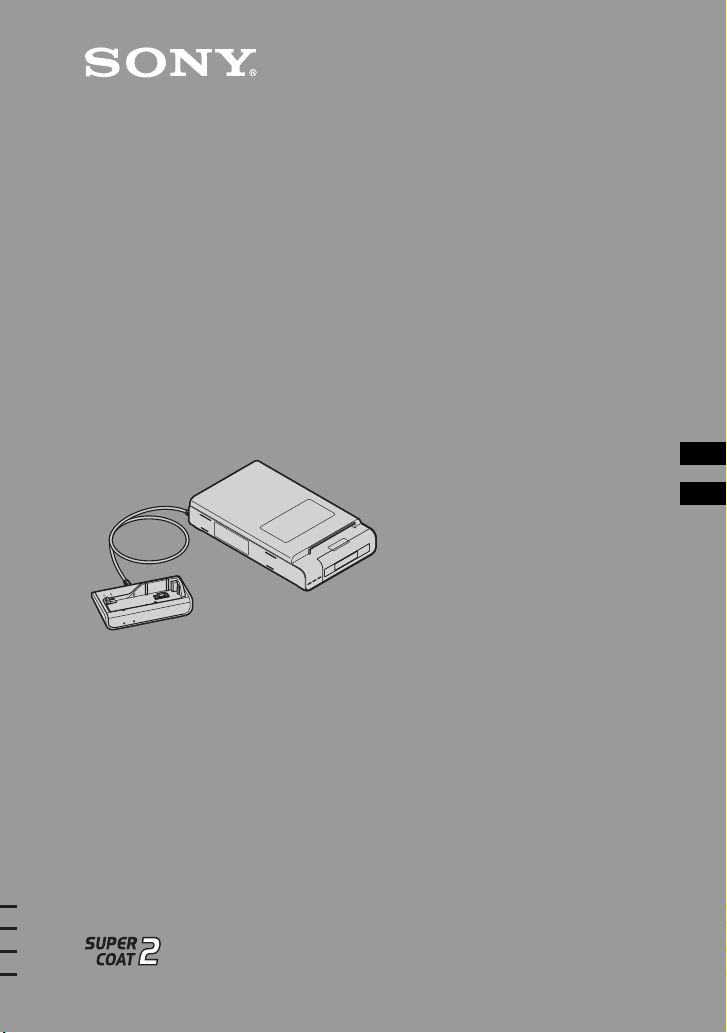
Digitaler Fotodrucker
Printer voor Digitale foto's
DPP-FPHD1
Bedienungsanleitung
Lesen Sie diese Anleitung vor Inbetriebnahme dieses Druckers bitte genau durch und
bewahren Sie sie zum späteren Nachschlagen sorgfältig auf.
Gebruiksaanwijzing
Voordat u deze printer gebruikt, moet u deze handleiding aandachtig doorlezen.
Bewaar de handleiding voor het geval u deze later als referentiemateriaal nodig hebt.
DE
NL
3-273-243-41(1)© 2007 Sony Corporation
Page 2
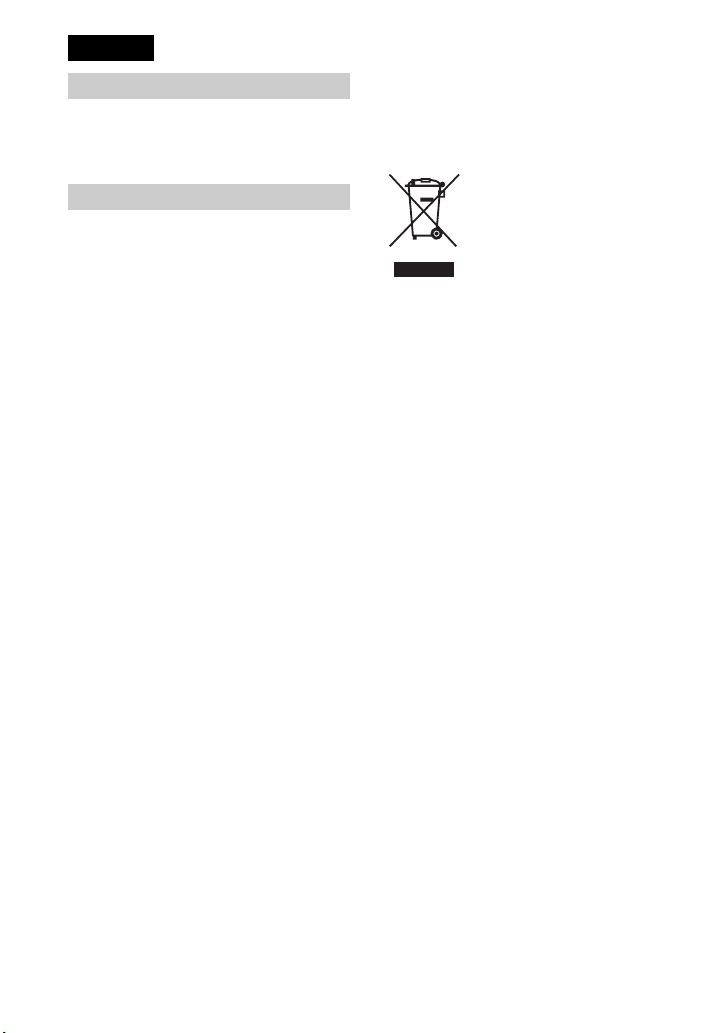
Deutsch
WARNUNG
Um Feuer- oder Berührungsgefahr
zu verringern, setzen Sie das Gerät
weder Regen noch Feuchtigkeit aus.
Für Kunden in Europa
Dieses Produkt wurde geprüft und erfüllt die
EMV-Richtlinie, sofern Verbindungskabel mit
einer Länge von weniger als 3 Metern verwendet
werden.
Achtung
Die elektromagnetischen Felder bei den speziellen
Frequenzen können Bild und Ton dieses Gerätes
beeinflussen.
Hinweis
Wenn eine Datenübertragung aufgrund statischer
oder elektromagnetischer Störeinflüsse abbricht
(fehlschlägt), starten Sie die entsprechende
Anwendung neu, oder entfernen Sie das USBKabel, und schließen Sie es wieder an.
Hinweis für Kunden in Ländern, in
denen EU-Richtlinien gelten
Der Hersteller dieses Produkts ist Sony
Corporation, 1-7-1 Konan Minato-ku Tokyo, 1080075, Japan. Autorisierter Vertreter für EMV und
Produktsicherheit ist die Sony Deutschland
GmbH, Hedelfinger Strasse 61, 70327 Stuttgart,
Deutschland. Für Fragen im Zusammenhang mit
Kundendienst oder Garantie wenden Sie sich bitte
an die in den separaten Kundendienst- oder
Garantieunterlagen genannten Adressen.
Entsorgung von gebrauchten
elektrischen und elektronischen
Geräten (anzuwenden in den Ländern
der Europäischen Union und anderen
europäischen Ländern mit einem
separaten Sammelsystem für diese
Geräte)
Das Symbol auf dem Produkt oder seiner
Verpackung weist darauf hin, dass dieses Produkt
nicht als normaler Haushaltsabfall zu behandeln
ist, sondern an einer Annahmestelle für das
Recycling von elektrischen und elektronischen
Geräten abgegeben werden muss. Durch Ihren
Beitrag zum korrekten Entsorgen dieses Produkts
schützen Sie die Umwelt und die Gesundheit Ihrer
Mitmenschen. Umwelt und Gesundheit werden
durch falsches Entsorgen gefährdet.
Materialrecycling hilft, den Verbrauch von
Rohstoffen zu verringern. Weitere Informationen
über das Recycling dieses Produkts erhalten Sie
von Ihrer Gemeinde, den kommunalen
Entsorgungsbetrieben oder dem Geschäft, in dem
Sie das Produkt gekauft haben.
Verwendbares Zubehör: Fernbedienung
2
Page 3
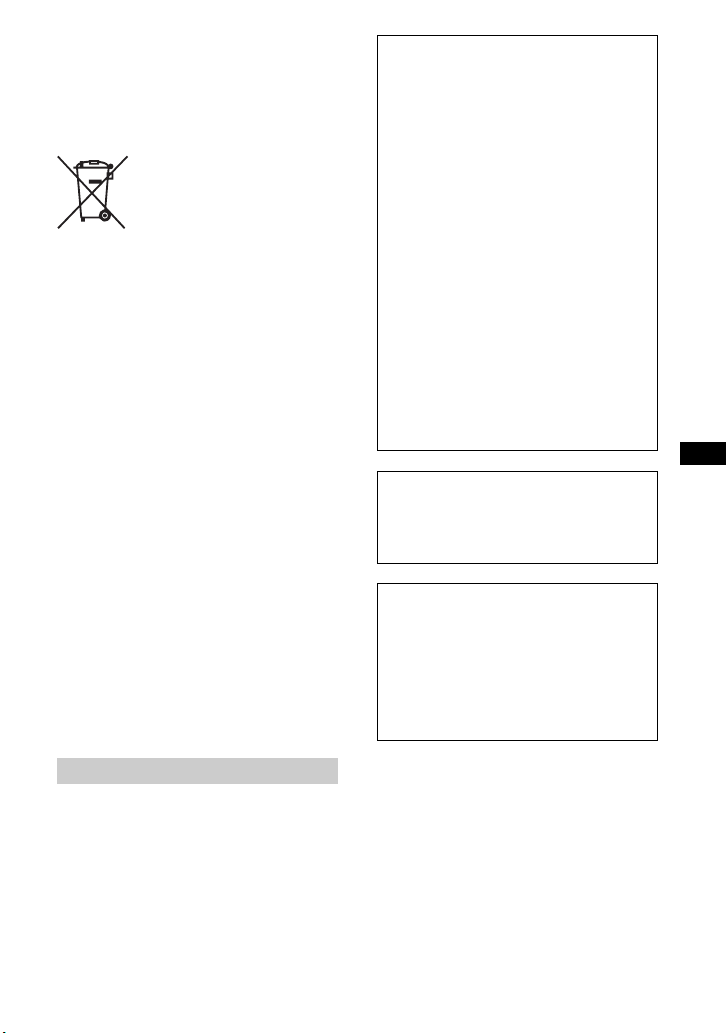
Entsorgung von gebrauchten Batterien
und Akkumulatoren (anzuwenden in
den Ländern der Europäischen Union
und anderen europäischen Ländern
mit einem separaten Sammelsystem
für diese Produkte)
Das Symbol auf der Batterie/Akkumulator oder
der Verpackung weist darauf hin, daß diese nicht
als normaler Haushaltsabfall zu behandeln sind.
Durch Ihren Beitrag zum korrekten Entsorgen
dieser Batterien/Akkumulatoren schützen Sie die
Umwelt und die Gesundheit Ihrer Mitmenschen.
Umwelt und Gesundheit werden durch falsches
Entsorgen gefährdet. Materialrecycling hilft, den
Verbrauch von Rohstoffen zu verringern.
Bei Produkten die auf Grund ihrer Sicherheit, der
Funktionalität oder als Sicheru ng vor Datenverlust
eine ständige Verbindung zur eingebauten Batterie
bedürfen, sollte die Batterie nur durch
qualifiziertes Servicepersonal ausgetauscht
werden.
Um sicherzustellen, daß die Batterie korrekt
entsorgt wird, geben sie das Produkt zwecks
Entsorgung an einer Annahmestelle für das
Recycling von elektrischen und elektronischen
Geräten ab.
Für alle anderen Batterien entnehmen Sie bitte die
Batterie entsprechend dem Kapitel über die
sichere Entfernung der Batterie. Geben Sie die
Batterie an einer Annahmestelle für das Recycling
von Batterien/Akkumulatoren ab.
Weitere Informationen über das Recycling dieses
Produkts oder der Batterie erhalten Sie von Ihrer
Gemeinde, den kommunalen
Entsorgungsbetrieben oder dem Geschäft, in dem
Sie das Produkt gekauft haben.
Die Duplikation, die Herausgabe oder das
Drucken von CDs, Fernsehsendungen oder
urheberrechtlich geschütztem Material wie
z. B. Bildern oder Veröffentlichungen oder
sonstigem Material mit Ausnahme von eigenen
Aufnahmen oder Arbeiten ist ausschließlich
auf den privaten Gebrauch beschränkt. Wenn
Sie nicht über Urheberrechte verfügen, keine
Erlaubnis der Urheberrechtsinhaber zum
Duplizieren der Materialien haben und diese
Materialien über die oben angegebene
Einschränkung hinaus verwenden, werden die
Bestimmungen des Urheberrechts verletzt und
für den Urheberrechtsinhaber entstehen
Ansprüche auf Schadenersatz.
Wenn Sie mit diesem Drucker Bilder auf der
Grundlage von Fotos erzeugen, achten Sie bitte
besonders darauf, die Bestimmungen des
Urheberrechts nicht zu verletzen. Das
unberechtigte Verwenden oder Modifizieren
der Porträtfotos von Dritten verstößt
möglicherweise ebenfalls gegen deren Rechte.
Außerdem kann bei Präsentationen,
Aufführungen und Ausstellungen das
Fotografieren untersagt sein.
Empfehlungen für Sicherungskopien
Um das Risiko von Datenverlusten durch
Fehlbedienung oder Fehlfunktionen des
Druckers zu vermeiden, empfiehlt es sich, eine
Sicherungskopie der Daten anzulegen.
Informationen
UNTER KEINEN UMSTÄNDEN HAFTET
DER VERKÄUFER FÜR DIREKTE,
INDIREKTE, NEBEN- ODER
FOLGESCHÄDEN IRGENDWELCHER ART
BZW. FÜR VERLUSTE ODER KOSTEN,
DIE DURCH EIN DEFEKTES PRODUKT
ODER DIE VERWENDUNG EINES
PRODUKTS ENTSTEHEN.
DE
Für Kunden in Deutschland
Entsorgungshinweis: Bitte werfen Sie nur
entladene Batterien in die Sammelboxen beim
Handel oder den Kommunen.
Entladen sind Batterien in der Regel dann, wenn
das Gerät abschaltet und signalisiert „Batterie
leer“ oder nach längerer Gebrauchsdauer der
Batterien „nicht mehr einwandfrei funktioniert“.
Um sicherzugehen, kleben Sie die Batteriepole
z.B. mit einem Klebestreifen ab oder geben Sie
die Batterien einzeln in einen Plastikbeutel.
Markenzeichen
• Cyber-shot ist ein Markenzeichen der Sony
Corporation.
• Alle anderen in diesem Handbuch erwähnten
Produkt- oder Firmennamen können
Markenzeichen oder eingetragene
Markenzeichen der jeweiligen Unternehmen
sein. Im Handbuch sind die Markenzeichen und
eingetragenen Markenzeichen nicht in jedem
Fall ausdrücklich durch ™ bzw. ®
gekennzeichnet.
• Diese Software basiert in Teilen auf der Arbeit
der Independent JPEG Group.
3
Page 4
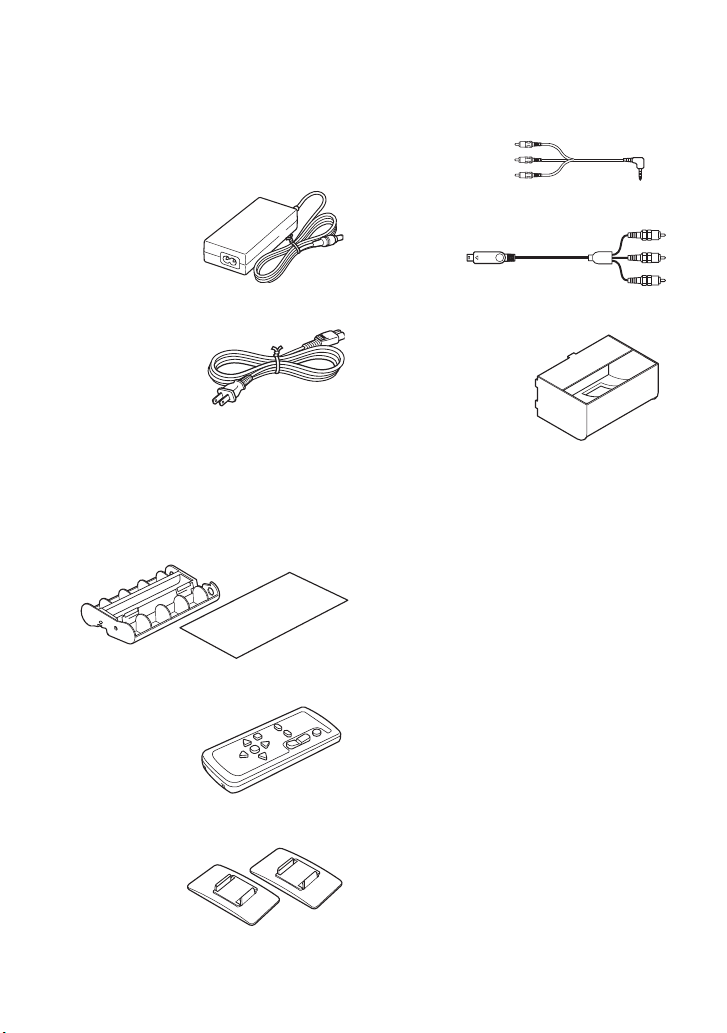
Überprüfen der mitgelieferten Teile
Überprüfen Sie, ob das folgende Zubehör
mit Ihrem Drucker geliefert wurde.
Netzteil (AC-S2422) (1)
Netzkabel * (1)
* Das abgebildete Netzkabel ist nur für 120 V
geeignet. Die Steckerform und die
Spezifikationen des Netzkabels hängen von der
Region ab, in der Sie den Drucker erworben
haben.
Reinigungskassette (1)/
Reinigungsblatt (1)
Fernbedienung (1)
A/V-Verbindungskabel (1)
Komponentenvideokabel (1)
Papierschutz (1)
• Bedienungsanleitung (diese Anleitung, 1)
Standfüße für Aufstellung hochkant (2)
4
Page 5
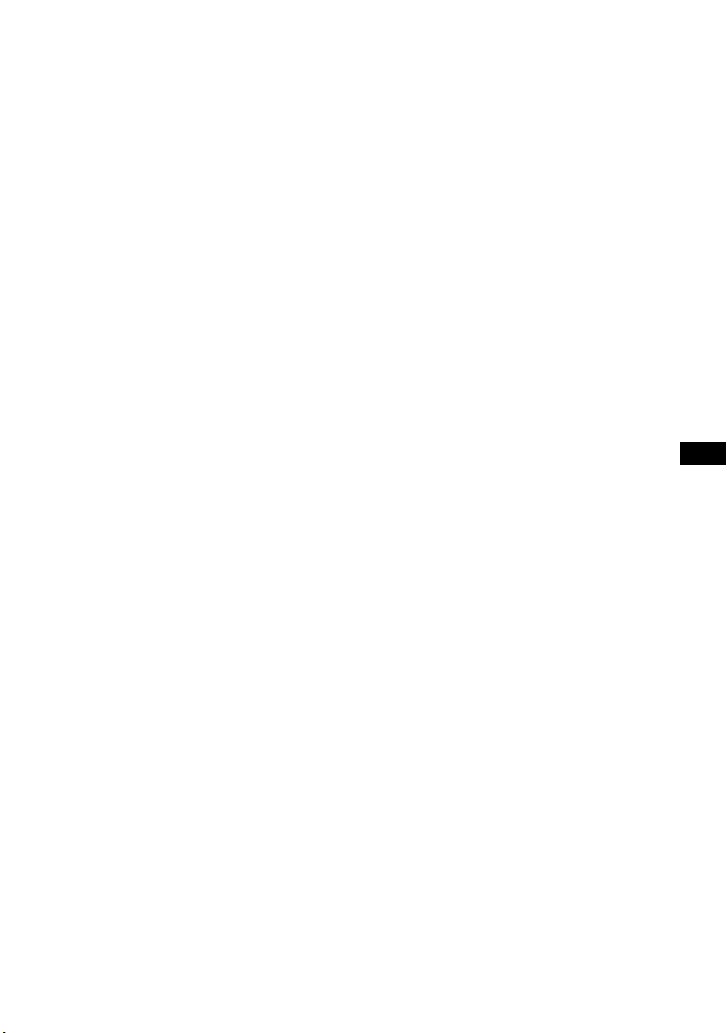
Inhalt
Überprüfen der mitgelieferten Teile ...........................................................4
Funktionen des Druckers ..........................................................................6
Lage und Funktion der Teile und Bedienelemente....................................8
Vorbereitungen........................................................................................11
Vorbereiten des Drucksatzes .......................................................................... 11
Einlegen des Farbbands ................................................................................. 13
Einlegen des Druckpapiers ............................................................................. 14
Anschließen ..................................................................................................... 16
Anzeigen von Bildern auf dem Fernsehschirm........................................19
Drucken von Bildern................................................................................20
Laden des Akkus.....................................................................................21
Störungsbehebung..................................................................................22
Wenn Probleme auftreten................................................................................ 22
Papierstaus...................................................................................................... 26
Reinigen des Druckerinneren.......................................................................... 26
Sicherheitsmaßnahmen ..........................................................................28
Technische Daten....................................................................................30
Anzeigebereich der Bilder .............................................................................. 31
DE
5
Page 6
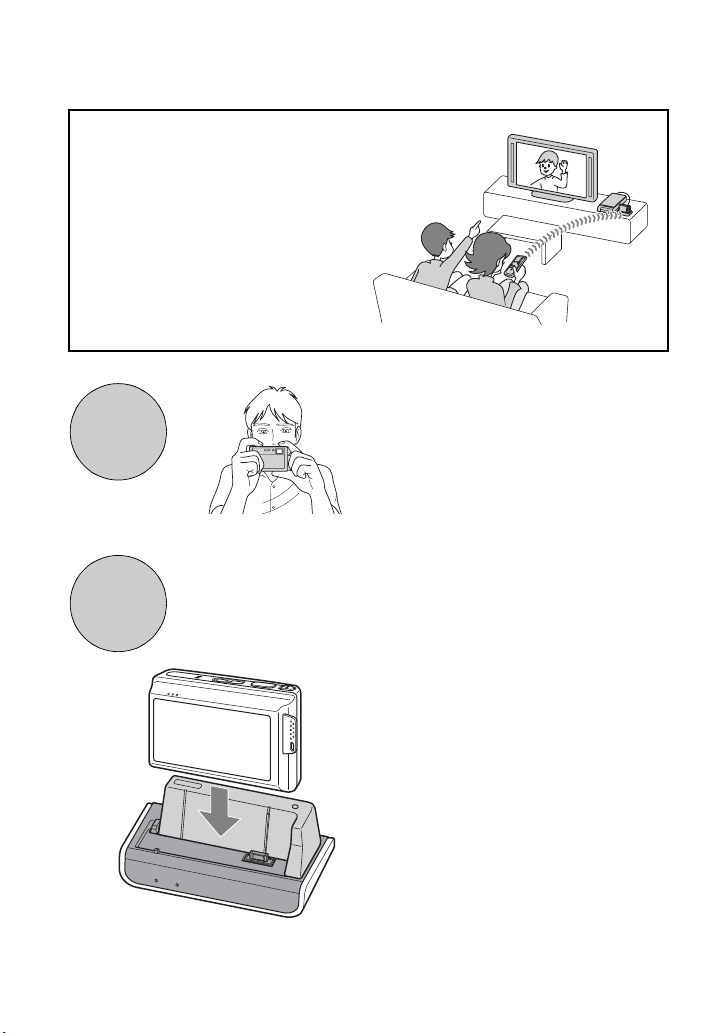
Funktionen des Druckers
Mit dem digitalen Fotodrucker DPPFPHD1 können Sie Bilder an einem High
Definition-Fernsehgerät anzeigen und die
gewünschten Bilder sofort ausdrucken.
Aufneh-
men
Setzen Sie die Kamera
Aufstellen
und die Adapterplatte auf
den Kameraadapter.
t Seite 19
Machen Sie Aufnahmen mit Ihrer
DSC-T70.
Erläuterungen zur Bedienung der DSC-T70
finden Sie in der Gebrauchsanleitung, die
mit der Kamera geliefert wird, und im
Cyber-shot Handbuch (PDF-Format).
• Die Adapterplatte wird mit der DSC-T70
geliefert.
6
Page 7
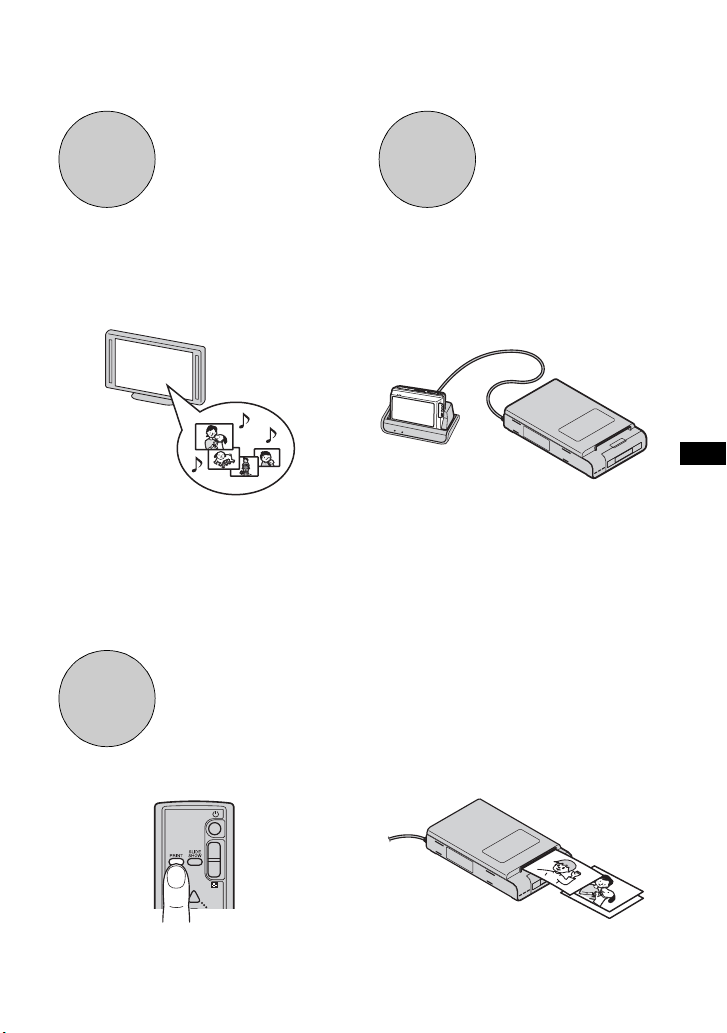
Anzeigen Laden
Bilder, die Sie mit der Kamera
aufgenommen haben, können Sie an einem
High Definition-Fernsehgerät anzeigen,
indem Sie das Fernsehgerät über das
Komponentenvideokabel (mitgeliefert)
anschließen. t Seite 19
Sie können die aufgenommenen Bilder
nacheinander mit bestimmten Effekten und
mit Musik unterlegt anzeigen lassen
(Diaschau). t Seite 19
Wenn Sie die Kamera ausschalten, kann der
Akku in der Kamera über den
Kameraadapter geladen werden.
Mit dem Kameraadapter lässt sich der Akku
schneller aufladen als mit dem
Akkuladegerät, das mit der Kamera
geliefert wird. t Seite 21
f
Drucken
Sie können das gewünschte Bild ausdrucken, indem Sie einfach die Taste PRINT auf der
Fernbedienung drücken. t Seite 20
DE
• Bis zu 20 Blatt Druckpapier können in einem Arbeitsgang bedruckt werden.
• Die Funktion „Super Coat 2“ garantiert eine lange Haltbarkeit und schützt vor Feuchtigkeit
und Fingerabdrücken. Damit bleiben die Ausdrucke lange Zeit in gutem Zustand erhalten.
7
Page 8
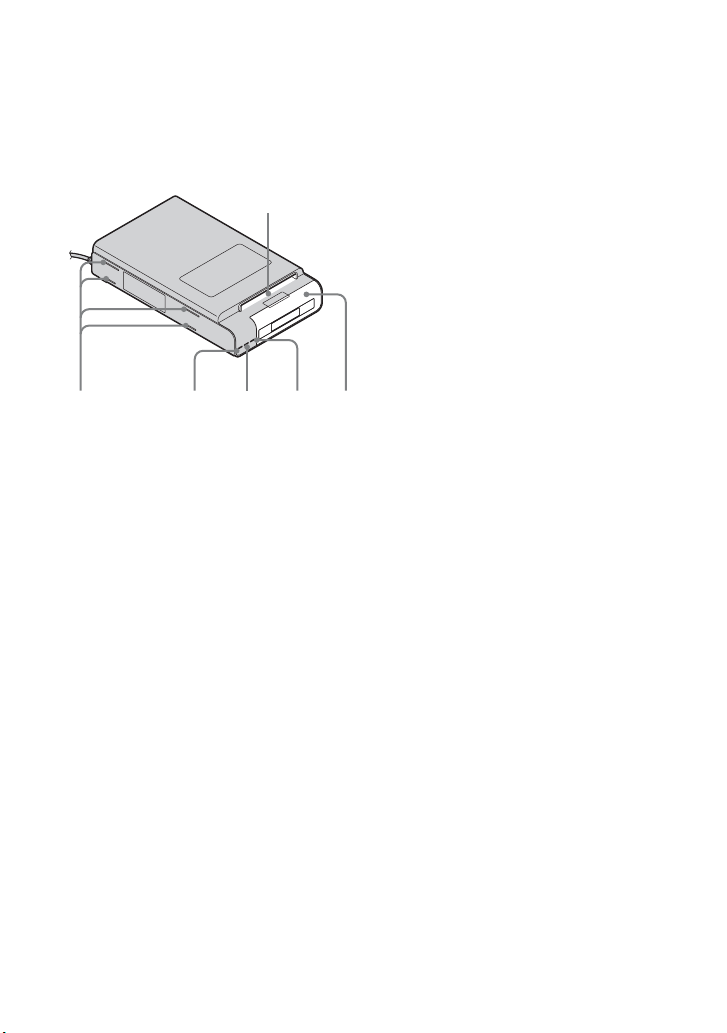
Lage und Funktion der Teile und
Bedienelemente
Näheres finden Sie auf den in Klammern
angegebenen Seiten.
Drucker
F
ABCDE
A Schlitze für die Standfüße (Seite 17)
B Anzeige 1 (Ein/Bereitschaft)
• Leuchtet rot: Der Drucker befindet sich im
Bereitschaftsmodus.
• Leuchtet gelbgrün: Der Drucker ist
eingeschaltet.
• Blinkt gelbgrün: Ein Druckvorgang läuft.
Diese Anzeige blinkt auch, wenn ein Fehler
auftritt.
C Anzeige ACCESS (Seite 20)
• Leuchtet: Die Kamera ist mit dem Drucker
• Blinkt: Das zu druckende Bild ist
D Anzeige ERROR (Seite 13, 26)
• Leuchtet: Das Papierfach ist nicht
• Blinkt langsam: Das Farbband ist fast
• Blinkt schnell: Papierstau.
E Papierfach (Seite 14)
F Papierausgabe
• Entfernen Sie das ausgegebene Papier
spätestens, wenn sich 20 Blatt angesammelt
haben.
verbunden.
beschädigt.
eingesetzt. Es ist kein
Druckpapier in das Papierfach
eingelegt. Im Drucker befindet
sich noch Papier.
verbraucht. Es befindet sich
kein Farbband im Drucker.
8
Page 9
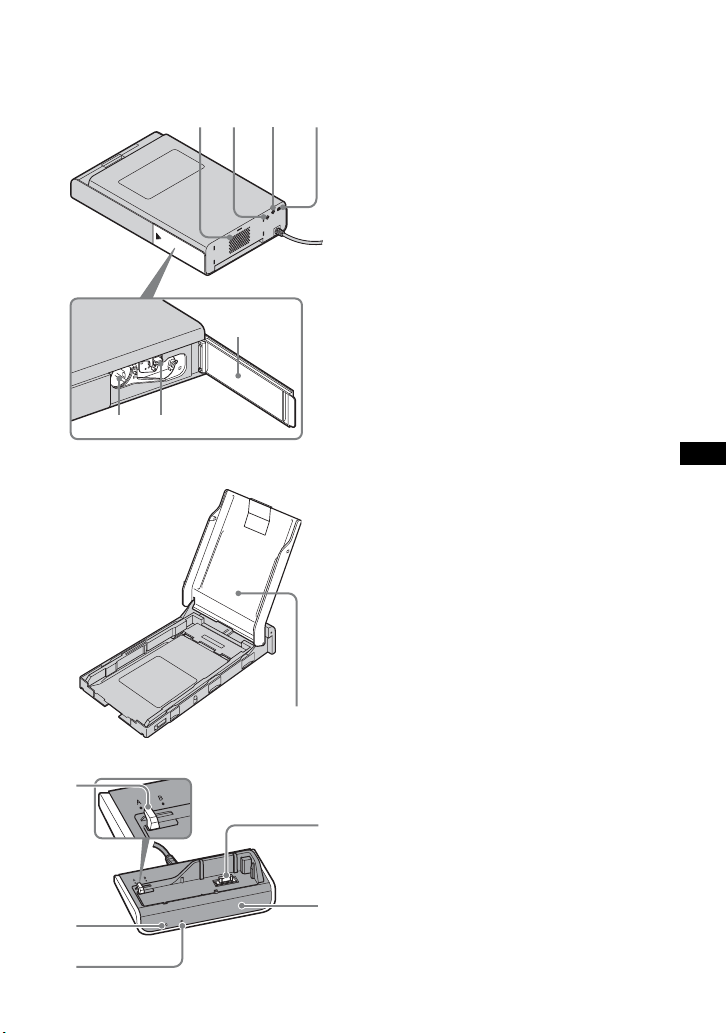
KL
Papierfach
GH I J
M
G Lüftungsöffnungen
H Buchse DC IN 24V (Seite 16)
Schließen Sie hier das mitgelieferte
Netzteil an und verbinden Sie dann das
Netzteil über das mitgelieferte
Netzkabel mit einer Netzsteckdose.
I Buchse A/V OUT (Seite 17)
J Buchse COMPONENT OUT (Seite 17)
K Farbbandfach (Seite 13)
L Auswurfhebel für Farbband (Seite 13)
M Deckel des Farbbandfachs (Seite 13)
DE
A Deckel des Papierfachs (Seite 14)
Kameraadapter
A
B
C
A
E
D
A Modellauswahlschalter
Wenn Sie diesen Drucker benutzen,
muss der Modellauswahlschalter auf A
gestellt sein.
B Anzeige CHARGE (Seite 21)
C Anzeige HD OUTPUT
• Leuchtet, wenn an der Kamera „HD(1080i)“
eingestellt ist.
D Fernbedienungssensor
E Multianschluss
9
Page 10
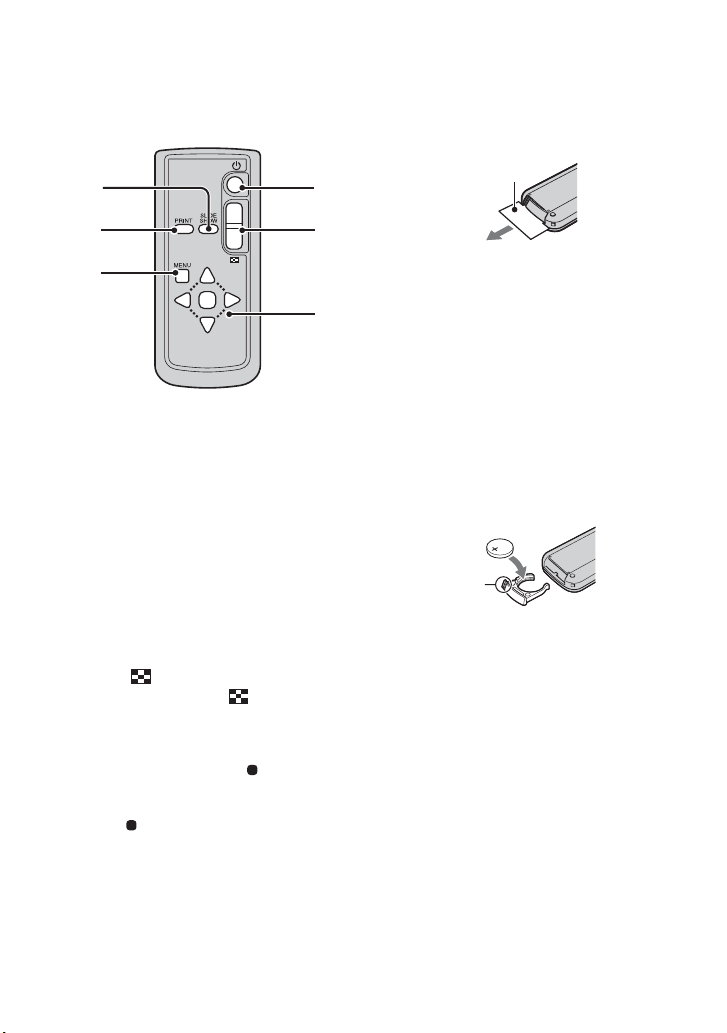
Fernbedienung
A
PHinweise
• Entfernen Sie das Isolierblatt, bevor Sie die
Fernbedienung verwenden.
Isolierblatt
D
B
E
C
F
A Taste SLIDE SHOW (Seite 19)
B Taste PRINT (Seite 20)
C Taste MENU* (Seite 19)
• Zum Aufrufen des Einstellbildschirms für
die Diaschau.
D Ta st e 1 (Ein/Bereitschaft) (Seite 19)
• Zum Einschalten des Druckers drücken Sie
1, so dass die Anzeige 1 gelbgrün
aufleuchtet.
• Zum Ausschalten des Druckers drücken Sie
1 erneut, so dass die Anzeige 1 rot
leuchtet.
E Taste (Index)
• Drücken Sie die Seite der Taste, um
die Indexanzeige aufzurufen.
• Drücken Sie die andere Seite der Taste, um
wieder die Einzelbildanzeige aufzurufen.
F Steuertasten (v/V/b/B/)
• Mit v/V/b/B wählen Sie Bilder aus oder
ändern die Bildschirmanzeige.
• Mit bestätigen Sie Ihre Auswahl.
* Einzelheiten finden Sie in der mit der Kamera
gelieferten Gebrauchsanleitung und im Cybershot Handbuch.
• Richten Sie die Fernbedienung auf den
Fernbedienungssensor am Kameraadapter, um
die Kamera zu bedienen.
So tauschen Sie die Batterie in der
Fernbedienung aus
1 Halten Sie die Lasche gedrückt, greifen Sie
mit dem Fingernagel in die Öffnung und
ziehen Sie die Batteriehalterung heraus.
2 Legen Sie eine neue Batterie mit der
Seite + nach oben ein.
3 Schieben Sie die Batteriehalterung wieder
in die Fernbedienung hinein, bis sie mit
einem Klicken einrastet.
Lasche
Achtung
Wenn falsche Batterietypen eingelegt werden,
besteht Explosionsgefahr.
Entsorgen Sie gebrauchte Batterien gemäß den
jeweiligen Vorschriften.
ACHTUNG
Die Batterie kann bei falscher Handhabung
explodieren!
Laden Sie sie nicht auf, zerlegen Sie sie nicht und
werfen Sie sie nicht ins Feuer.
• Wenn die Lithiumbatterie schwächer wird,
verkürzt sich die Reichweite der Fernbedienung
oder die Fernbedienung funktioniert
möglicherweise nicht mehr einwandfrei.
Tauschen Sie die Batterie in diesem Fall gegen
eine Lithiumbatterie CR2025 von Sony aus.
Andere Batterien können zu Feuer oder einer
Explosion führen.
10
Page 11

Vorbereitungen
Vorbereiten des Drucksatzes
Druckpapierformat
Bilder auf Druckpapier im
Postkartenformat weisen folgende Maße
auf:
• Postkartengröße (10 × 15 cm)
(101,6 × 152,4 mm)
(maximales Druckformat ohne Rand)
Gesondert erhältliche Drucksätze
Sie können mit diesem Drucker folgende
gesondert erhältliche Drucksätze
verwenden:
Drucksatz im Postkartenformat
SVM-F40P
• 40 Blatt Druckpapier im Format 10 × 15
cm (20-Blatt-Packung × 2)
• Farbband für 40 Ausdrucke
SVM-F120P
• 120 Blatt Druckpapier im Format 10 × 15
cm (20-Blatt-Packung × 6)
• 3 Farbbänder für je 40 Ausdrucke
PHinweise zur Anzahl an Blättern
• Mit einem Farbband können Sie insgesamt 40
Blatt Druckpapier, also 2 20-Blatt-Packungen
Druckpapier, ausdrucken.
• Achten Sie darauf, nie mehr als 20 Blatt
Druckpapier ins Papierfach einzulegen, damit
das Papier ordnungsgemäß zugeführt werden
kann. Wenn die 2 Packungen zu je 20 Blatt
Druckpapier aufgebraucht sind, ist
normalerweise auch das Farbband verbraucht.
Zum Papierfach
20 Blatt Druckpapier
PHinweis
Einige Modelle sind nicht in allen Ländern
bzw. Regionen erhältlich.
PHinweise zum Verwenden von
Drucksätzen
• Verwenden Sie immer nur für diesen
Drucker geeignete Drucksätze. Wenn Sie
andere Drucksätze verwenden, funktioniert
das Drucken unter Umständen nicht oder es
kommt zu Fehlfunktionen.
• Die Seite ohne Aufdruck ist die Druckseite.
Fingerabdrücke oder Staub auf der Druckseite
können das Druckergebnis beeinträchtigen.
Achten Sie darauf, die Druckseite nicht zu
berühren.
• Knicken Sie das Papier vor dem Drucken
nicht und reißen Sie es nicht an den
Perforationen ab.
• Drucken Sie nicht auf gebrauchtem
Druckpapier und versuchen Sie nicht, das
Farbband in der Farbbandkassette
zurückzuspulen. Andernfalls kann der
Drucker beschädigt werden.
PHinweise zum Lagern von Drucksätzen
(für möglichst hochwertige Ausdrucke)
• Wenn Sie einen angebrochenen Drucksatz
(Farbband und Druckpapier) längere Zeit
aufbewahren wollen, lagern Sie ihn in der
Originalverpackung oder einem ähnlichen
Behälter.
• Schützen Sie den Drucksatz vor hohen
Temperaturen, hoher Luftfeuchtigkeit,
übermäßig viel Staub und direktem Sonnenlicht.
• Verbrauchen Sie den Drucksatz innerhalb von
zwei Jahren ab Herstellungsdatum.
PHinweis zum Aufbewahren von
Ausdrucken
• Kleben Sie keinen Tesafilm und Ähnliches auf
die Ausdrucke und lassen Sie keine
Radiergummis darauf liegen. Lassen Sie die
Ausdrucke auch nicht unter
Kunststoffschreibtischmatten liegen.
DE
Farbband für
40 Ausdrucke
20 Blatt Druckpapier
11
Page 12
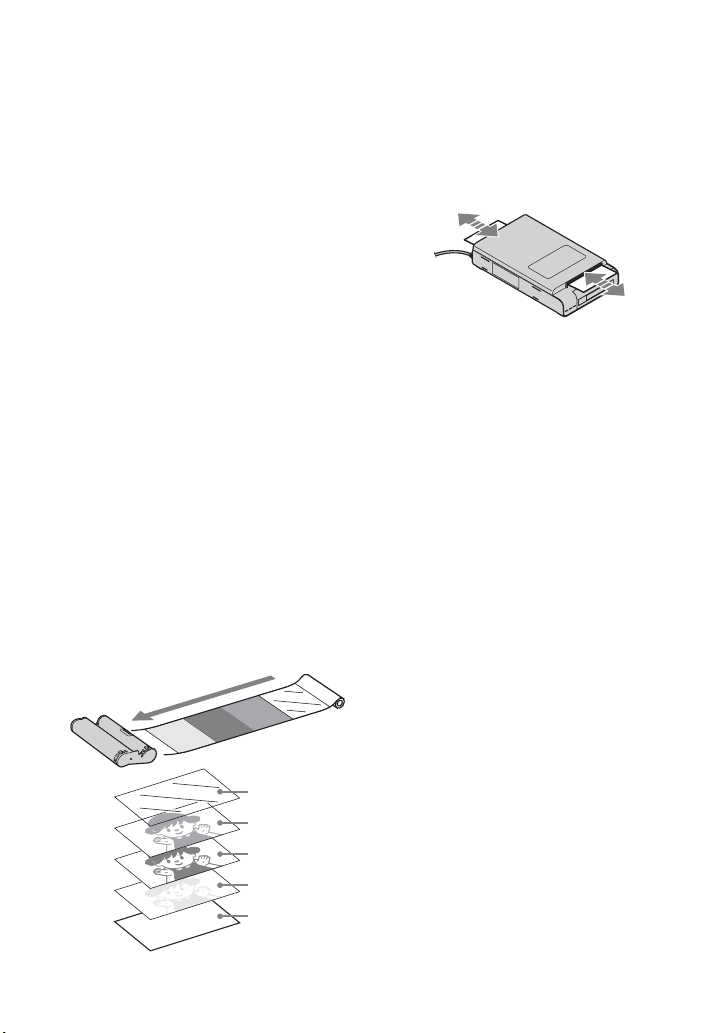
Erläuterungen zum Druckverfahren
Bei diesem Drucker handelt es sich um
einen Farbsublimationsdrucker mit
Farbband.
Das Farbband besteht, wie auf der
Abbildung unten zu sehen, aus drei
Farbschichten (gelb, magenta und zyan)
und einer transparenten Laminierschicht
zum Beschichten des Ausdrucks.
Zu Beginn des Druckvorgangs erhitzt sich
der Thermodruckkopf. Er bewegt sich über
das folienartige Farbband und verdampft
dabei die Farben, wodurch diese dauerhaft
in die Oberfläche des Druckpapiers
eindringen. Zuerst werden die
Farbschichten Gelb, Magenta und Zyan auf
das Druckpapier aufgebracht und im letzten
Zyklus folgt die Laminierschicht als Schutz
für das gedruckte Bild. Jeder Druckvorgang
setzt sich aus diesen vier Druckzyklen
zusammen.
Ein Farbband enthält 40 Sets, bestehend aus
den genannten vier Schichten. Nach 40
Drucken ist das Farbband verbraucht.
Ablauf des Druckvorgangs
Im Lauf eines Druckvorgangs werden die
Farbschichten Gelb, Magenta und Zyan und am
Ende die Beschichtung (Laminierschicht)
aufgebracht, wie im Folgenden dargestellt:
Transportrichtung der folienartigen
Schichten im Farbband
PHinweise
• Beim Drucken bewegt sich das Druckpapier
unter dem Thermokopf des Druckers hin und
her, wobei es mehrmals an der Papierausgabe
vorn und hinten zu sehen ist und wieder
eingezogen wird.
• Nach dem letzten Druckzyklus, der
Beschichtung, wird das Druckpapier an der
Papierausgabe ausgegeben.
12
Laminierschicht
Zyan
Magenta
Gelb
Druckpapier
Page 13
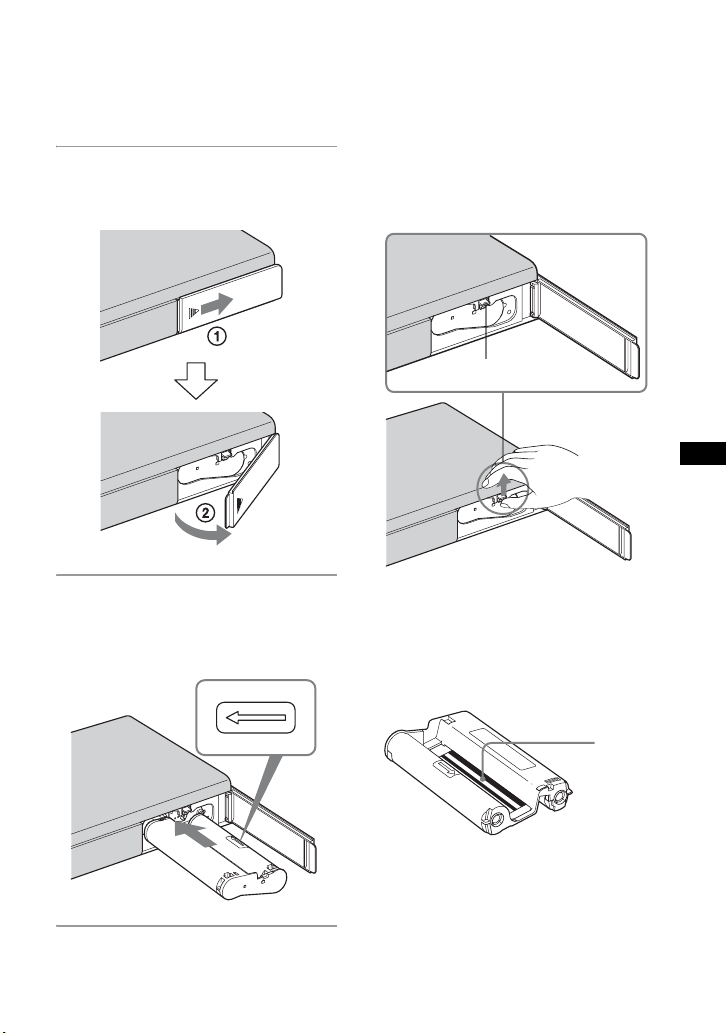
Einlegen des Farbbands
1 Ziehen Sie den Deckel des
Farbbandfachs auf.
Herausnehmen des Farbbands
Wenn das Farbband zu Ende geht, blinkt die
Anzeige ERROR langsam. Öffnen Sie den
Deckel des Farbbandfachs, drücken Sie den
Auswurfhebel und nehmen Sie das
verbrauchte Farbband heraus.
Auswurfhebel
DE
2 Schieben Sie das Farbband in
Pfeilrichtung hinein, bis es mit
einem Klicken einrastet.
3 Schließen Sie den Deckel des
Farbbandfachs.
PHinweise
• Verwenden Sie immer das Farbband und das
Druckpapier aus ein und demselben Drucksatz.
• Berühren Sie das Farbband nicht und legen Sie
es nicht an einem staubigen Ort ab.
Fingerabdrücke oder Staub auf dem Farbband
können das Druckergebnis beeinträchtigen.
Farbband
13
Page 14
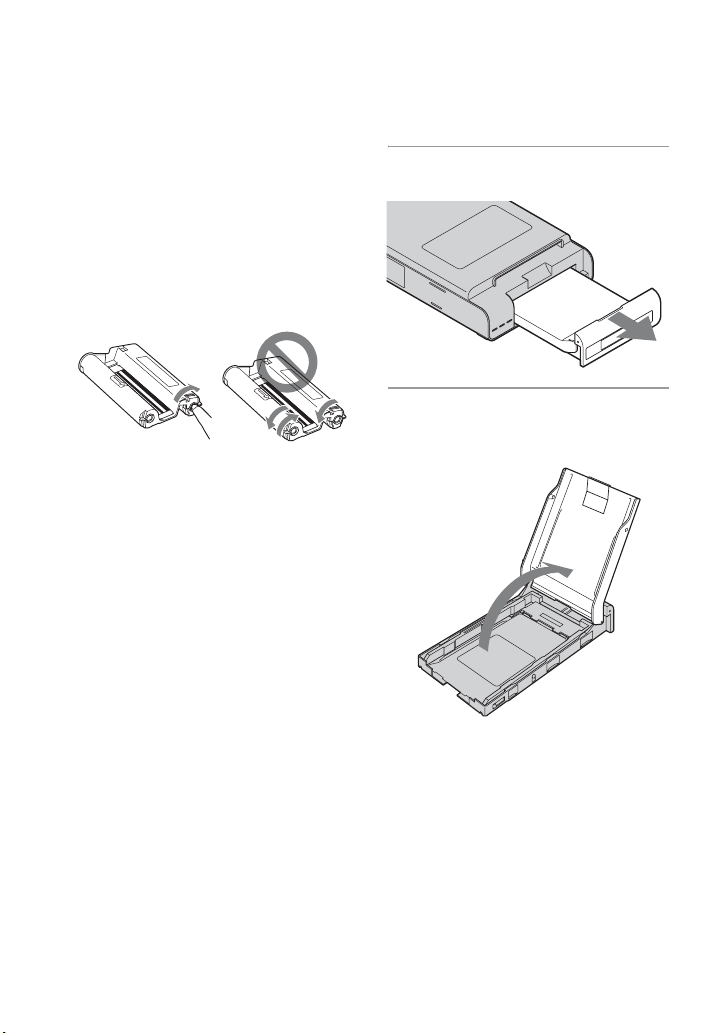
• Greifen Sie nie ins Farbbandfach. Der
Thermokopf wird sehr heiß, besonders nach
wiederholtem Drucken.
• Spulen Sie das Farbband nicht zurück, um es
erneut zu benutzen. Andernfalls lässt sich kein
ordnungsgemäßes Druckergebnis erzielen und
es kann sogar zu Fehlfunktionen kommen.
• Wenn das Farbband nicht mit einem Klicken
einrastet, nehmen Sie es heraus und setzen Sie
es noch einmal ein. Wenn das Farbband
durchhängt und deshalb nicht richtig eingezogen
werden kann, spulen Sie das Farbband in
Pfeilrichtung, um es zu spannen.
• Nehmen Sie das Farbband nicht während des
Druckvorgangs heraus.
Einlegen des Druckpapiers
1 Öffnen Sie das Papierfach.
2 Klappen Sie den Deckel des
Papierfachs auf.
14
Page 15
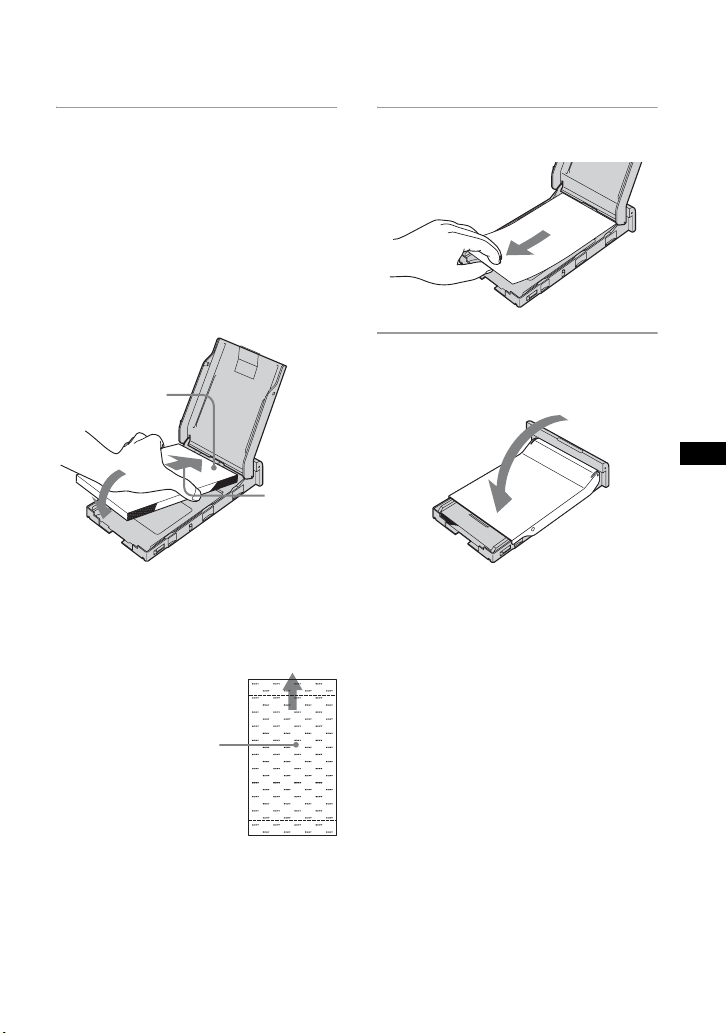
3 Legen Sie Druckpapier in das
Papierfach ein.
Sie können bis zu 20 Blatt Druckpapier
einlegen.
Fächern Sie das Druckpapier gut auf. Legen
Sie das Druckpapier mit der Schutzfolie nach
oben in das Papierfach ein.
Bei Druckpapier ohne Schutzfolie:
Fächern Sie das Druckpapier gut auf. Legen
Sie Druckpapier dann mit der Druckseite
(Seite ohne Aufdruck) nach oben ein.
Druckseite
Papiereinzugsrichtung
• Legen Sie das Druckpapier in
Papiereinzugsrichtung so ein, dass die
Unterseite des Druckpapierstapels mit dem
SONY-Logo nach unten weist.
4 Entfernen Sie die Schutzfolie.
5 Schließen Sie den Deckel des
Papierfachs.
DE
Unterseite des
Druckpapierstapels
PHinweis
Berühren Sie die Druckseite nicht.
Fingerabdrücke auf der Druckseite können das
Druckergebnis beeinträchtigen.
15
Page 16

6 Setzen Sie das Papierfach in den
Drucker ein.
Schieben Sie das Papierfach gerade bis zum
Anschlag hinein.
PHinweise
• Während eines Druckvorgangs dürfen Sie das
Papierfach nicht herausnehmen.
• Um einen Papierstau oder Fehlfunktionen am
Drucker zu vermeiden, beachten Sie vor dem
Drucken Folgendes:
– Schreiben oder tippen Sie nichts auf das
Druckpapier. Nach dem Drucken können Sie
mit einem Filzschreiber auf das Papier
schreiben. Mit einem Tintenstrahldrucker
usw. kann das Druckpapier nicht beschriftet
werden.
– Bringen Sie keine Aufkleber o. Ä. auf dem
Druckpapier an.
– Falten oder biegen Sie das Druckpapier nicht.
– Es dürfen nie mehr als 20 Blatt Druckpapier
im Fach liegen.
– Bedrucken Sie nicht zweimal das gleiche
Blatt. Wenn Sie ein Bild zweimal auf das
gleiche Blatt drucken, wird das Druckbild
dadurch nicht deutlicher.
– Verwenden Sie nur für diesen Drucker
geeignetes Druckpapier.
– Verwenden Sie Druckpapier, das unbedruckt
ausgeworfen wurde, nicht erneut.
PHinweis zum Lagern des Druckpapiers
• Bewahren Sie das Papier nicht so auf, dass die
bedruckten Seiten einander berühren oder
längere Zeit mit Gummi- bzw.
Kunststoffgegenständen, die Vinylchlorid oder
Weichmacher enthalten, in Berührung kommen.
Andernfalls können sich die Farben der
Ausdrucke verändern oder verblassen.
Anschließen
1 Stecken Sie den Stecker des
Netzteils (mitgeliefert) in die
Buchse DC IN 24V am Drucker.
2 Schließen Sie einen Stecker des
Netzkabels an das mitgelieferte
Netzteil und den anderen an eine
Netzsteckdose in der Nähe an.
Die Anzeige 1 (Ein/Bereitschaft) leuchtet
rot.
Gleichstromstecker
Netzteil
an eine
Netzsteckdose
Netzkabel
PHinweis
Die Netzsteckdose muss sich in der Nähe des
Geräts befinden und leicht zugänglich sein.
16
Page 17
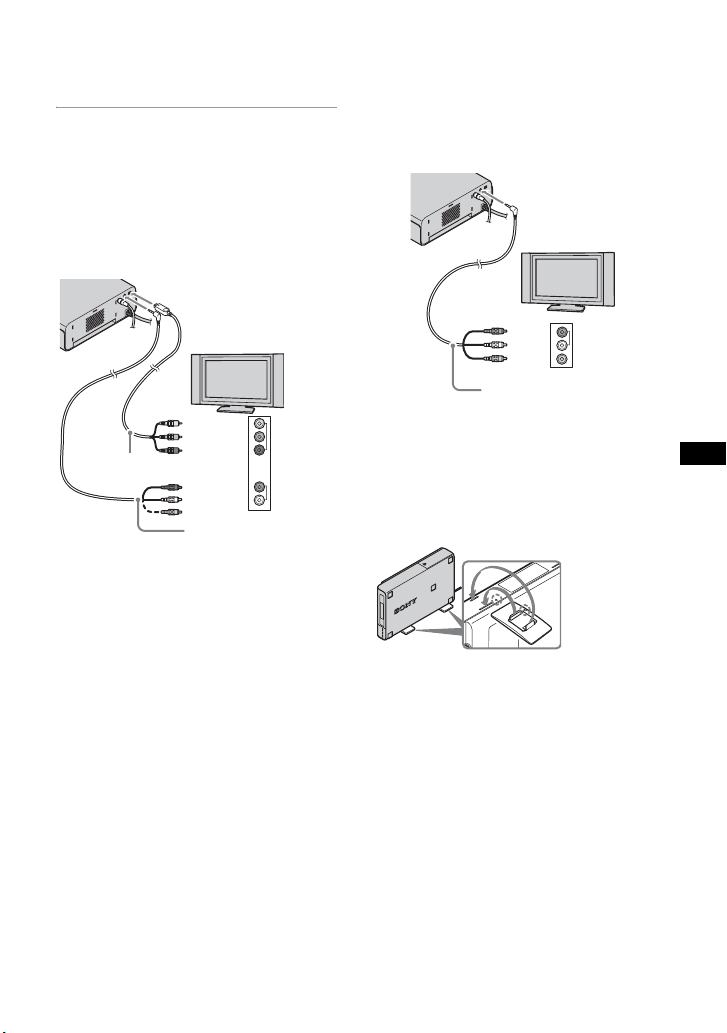
3 Verbinden Sie den Drucker mit
-
einem Fernsehgerät.
Verbinden Sie den Drucker über
das Komponentenvideokabel und
das A/V-Verbindungskabel mit
dem High DefinitionFernsehgerät.
Schließen Sie den Drucker über
das A/V-Verbindungskabel an das
High Definition-Fernsehgerät an.
an die Buchse A/V OUT
Komponenten
buchsen
Komponentenvideokabel
Rot
Weiß
A/V-Verbindungskabel
• Wenn Sie die Verbindung mit dem
Komponentenvideokabel und dem A/VVerbindungskabel vornehmen, werden die
Bilder nicht über die Buchse A/V OUT,
sondern über die Buchse COMPONENT
OUT ausgegeben.
• Setzen Sie die Einstellung „COMPONENT“
an der Kamera zuvor auf „HD(1080i)“.
Audio
(monaural)
Rot
Weiß
Gelb
A/V-Verbindungskabel
Erläuterungen zum Anzeigen von Bildern auf
dem Fernsehschirm finden Sie auf Seite 19.
Audio
(monaural)
So stellen Sie den Drucker hochkant
auf
Mithilfe der Standfüße können Sie den
Drucker hochkant aufstellen.
Richten Sie die
Markierungen v an den
Standfüßen und an den
Schlitzen für die Standfüße
aneinander aus.
DE
17
Page 18
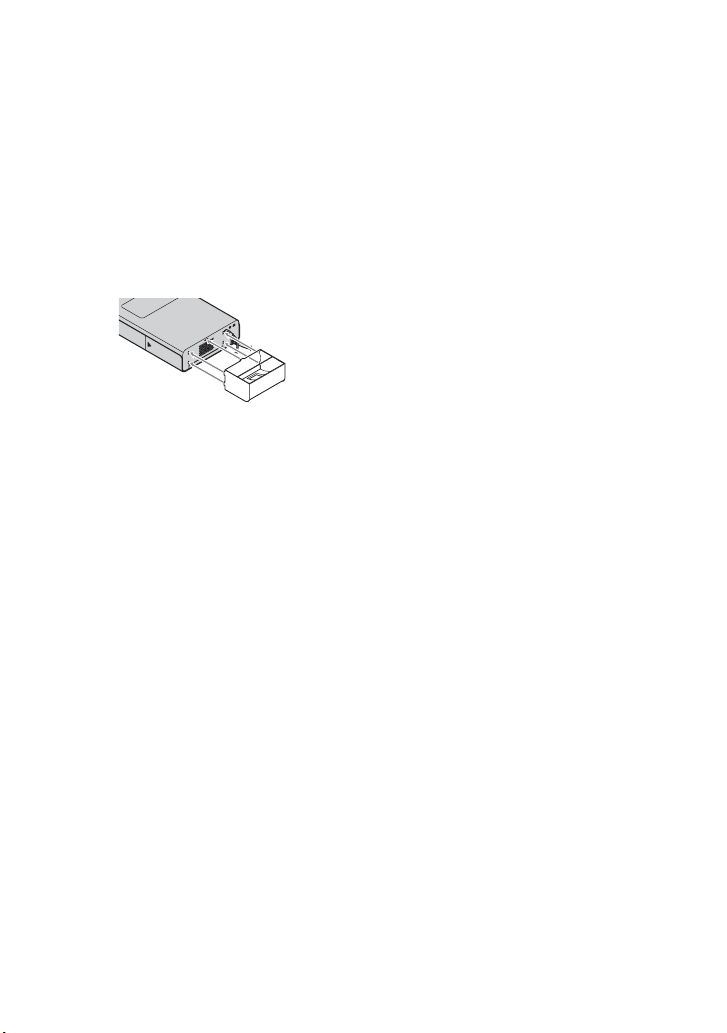
Wenn Sie den Papierschutz
(mitgeliefert) verwenden
Während des Druckens wird das
Druckpapier an der Rückseite des Druckers
mehrmals ein Stück weit ausgegeben. Mit
dem Papierschutz können Sie das
Druckpapier bei diesem Vorgang schützen.
Außerdem verhindert der Papierschutz,
dass die Lüftungsöffnungen blockiert
werden.
PSicherheitsmaßnahmen
• Der Drucker bleibt auch in ausgeschaltetem
Zustand mit dem Stromnetz verbunden, solange
er über das Netzteil mit der Netzsteckdose
verbunden ist.
• Schließen Sie das Netzteil an eine leicht
zugängliche Netzsteckdose in der Nähe an.
Wenn beim Betrieb über das Netzteil Störungen
auftreten, unterbrechen Sie umgehend die
Stromzufuhr, indem Sie den Stecker aus der
Netzsteckdose ziehen.
• Wenn Sie das Netzteil nicht mehr verwenden
wollen, lösen Sie es von der Buchse DC IN 24V
am Drucker.
• Schließen Sie den Gleichstromstecker des
Netzteils nicht mit einem Metallgegenstand
kurz. Andernfalls kann es zu einer Fehlfunktion
kommen.
• Platzieren Sie das Netzteil nicht so, dass es sich
beispielsweise zwischen Drucker und Wand
befindet und kein Platz darum herum frei bleibt.
18
Page 19
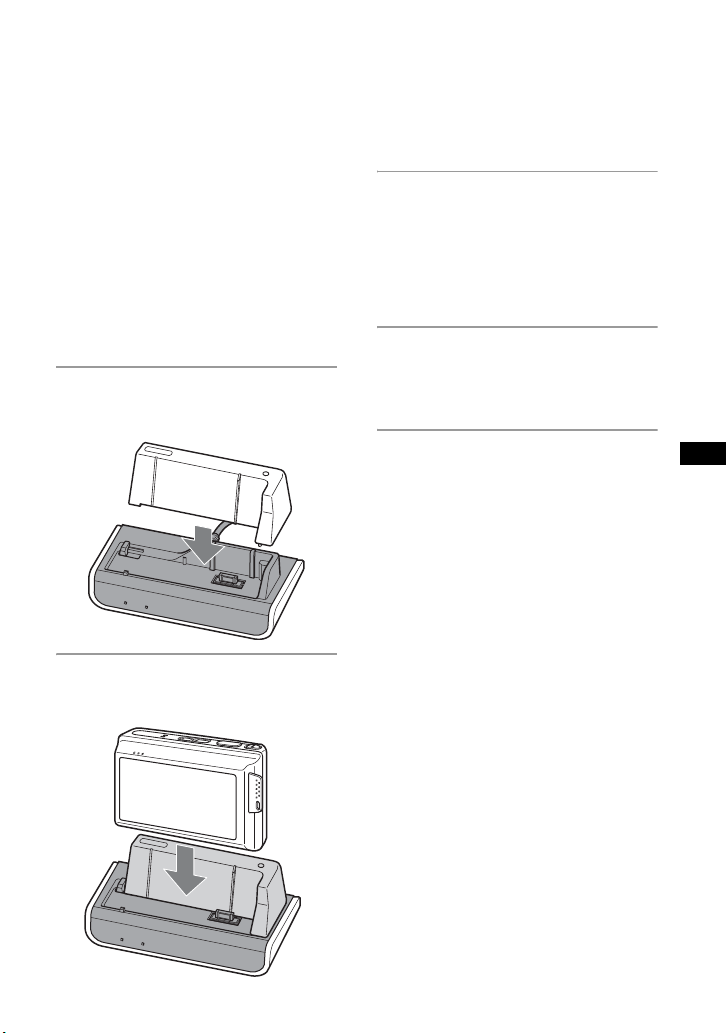
Anzeigen von Bildern auf dem Fernsehschirm
PHinweis
Vergewissern Sie sich, dass die Einstellung
„USB-Anschluss“ an der Kamera auf
„PictBridge“ oder „Auto“ gesetzt ist.
Einzelheiten finden Sie in der mit der Kamera
gelieferten Gebrauchsanleitung und im Cybershot Handbuch.
Zur Anzeige von Bildern können Sie die
Verbindung zum Fernsehgerät über das
A/V-Verbindungskabel (mitgeliefert) allein
oder aber über das Komponentenvideokabel
(mitgeliefert) und das A/VVerbindungskabel herstellen.
1 Setzen Sie die Adapterplatte auf
den Kameraadapter.
2 Setzen Sie die Kamera auf den
Kameraadapter.
• Dieser Drucker kann ausschließlich mit dem
Kameramodell DSC-T70 verwendet
werden.
3 Schalten Sie das Fernsehgerät
ein und stellen Sie den Eingang
ein.
• Näheres dazu schlagen Sie bitte in der mit
dem Fernsehgerät gelieferten
Bedienungsanleitung nach.
4 Schalten Sie die Kamera mit 1
auf der Fernbedienung ein.
Der Anzeigebildschirm erscheint.
5 Wählen Sie das gewünschte Bild
mit b/B auf der Fernbedienung
aus.
• Die Wiedergabe von Filmen ist nicht
möglich.
• Wenn Sie die Verbindung über das
Komponentenvideokabel vornehmen, setzen
Sie die Einstellung „COMPONENT“ an der
Kamera zuvor auf „HD(1080i)“.
Anzeigen von Bildern als Diaschau
Sie können eine Reihe von Standbildern,
die Sie mit der Kamera aufgenommen
haben, nacheinander anzeigen lassen,
indem Sie einfach die Taste SLIDE SHOW
auf der Fernbedienung drücken.
• Die Einstellungen für eine solche Diaschau
können Sie vornehmen, wenn Sie die Taste
MENU auf der Fernbedienung drücken.
DE
19
Page 20
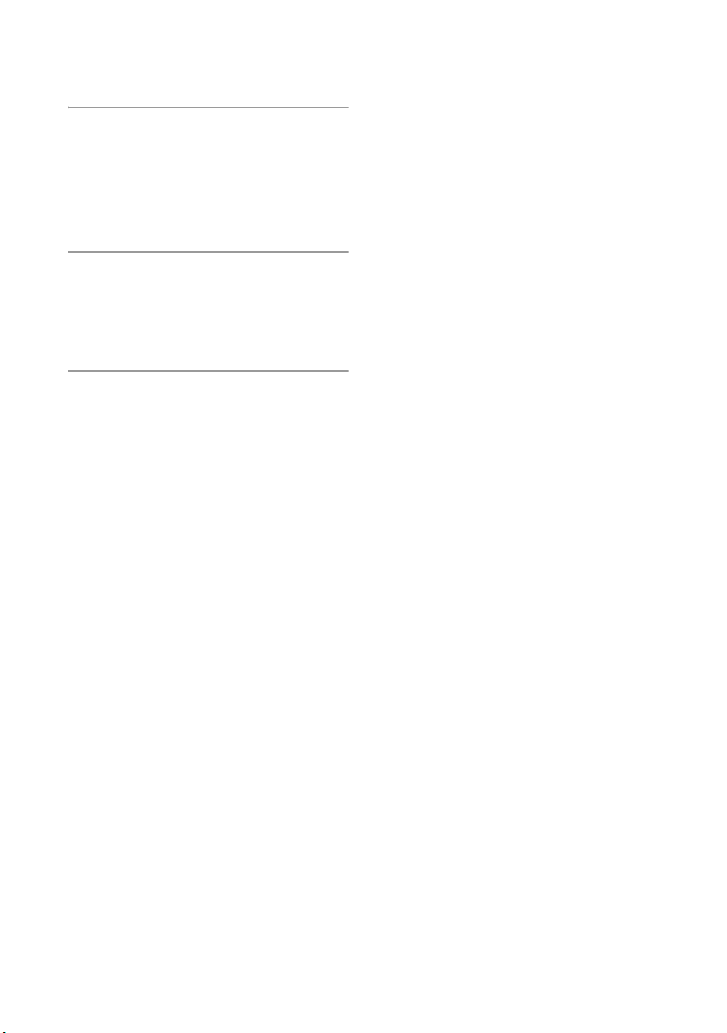
Drucken von Bildern
1 Setzen Sie die Kamera und die
Adapterplatte auf den
Kameraadapter und schalten Sie
die Kamera ein.
Der Anzeigebildschirm erscheint.
2 Wählen Sie mit b/B das zu
druckende Bild aus.
• Sie können das zu druckende Bild auf dem
Indexbildschirm auswählen.
3 Drücken Sie die Taste PRINT auf
der Fernbedienung.
Das Bild wird gedruckt.
Wenn der Druckvorgang abgeschlossen ist,
wird der Bildschirm „Drucken...“
ausgeblendet.
So ändern Sie Druckeinstellungen
Wenn Sie über das Menü der Kamera
drucken wollen, erscheint der
Druckeinstellbildschirm.
• Folgende Druckmodi stehen zur Auswahl:
– Indexdruck
– Druck mit/ohne Rand*
– Druck mit Datum
* Wenn Sie Bilder im Format 16:9 mit Rand
drucken, wird das vollständige Bild gedruckt
und es werden keinerlei Ränder
abgeschnitten. (t Seite 31)
• Einzelheiten zum Drucken finden Sie im Cybershot Handbuch.
• Während des Druckens können Sie Bilder am
Fernsehschirm anzeigen und überprüfen.
(t Seite 19)
PHinweise zum Drucken
• Bewegen Sie den Drucker während des
Druckvorgangs auf keinen Fall und schalten Sie
ihn auch nicht aus. Andernfalls kann das
Farbband blockieren und es kann zu einem
Papierstau kommen. Falls Sie den Drucker
ausgeschaltet haben, lassen Sie das Papierfach
eingesetzt und schalten Sie den Drucker wieder
ein. Wenn Papier, auf das gerade gedruckt
wurde, nicht ausgegeben wird, nehmen Sie das
Papier heraus, das automatisch ausgegeben
wurde, und beginnen mit dem Drucken wieder
ab Schritt 1.
• Während des Druckens wird das Druckpapier an
der Rückseite des Druckers mehrmals ein Stück
weit ausgegeben. Berühren Sie das Papier nicht
und ziehen Sie nicht daran. Achten Sie darauf,
dass beim Drucken hinter dem Drucker genug
Platz frei ist, indem Sie zum Beispiel den
Papierschutz anbringen.
• Wenn das Druckpapier während eines längeren
Druckvorgangs zu Ende geht oder wenn Sie zu
drucken versuchen, ohne dass sich Druckpapier
im Papierfach befindet, leuchtet die Anzeige
ERROR am Drucker. Legen Sie Druckpapier
ein, ohne den Drucker auszuschalten, und setzen
Sie den Druckvorgang fort.
Hinweis zur Anzeige ACCESS
Die Anzeige ACCESS gibt den Status der
Verbindung zwischen dem Drucker und der
Kamera folgendermaßen an:
• Wenn die Anzeige leuchtet:
Die Verbindung zwischen dem Drucker und der
Kamera wurde hergestellt.
Wenn die Anzeige blinkt:
•
Das zu druckende Bild ist beschädigt.
20
Page 21

Laden des Akkus
Schalten Sie die Kamera aus und setzen Sie
sie mit eingelegtem Akku auf den
Kameraadapter. Der Ladevorgang beginnt
automatisch. Die Anzeige CHARGE am
Kameraadapter leuchtet auf.
• Wenn Sie die Kamera einschalten, stoppt
der Kameraadapter das Laden des Akkus.
• Wenn eine normale Ladung* erreicht ist,
erlischt die Anzeige CHARGE.
* Die Aufnahme- und Wiedergabedauer beträgt
bei normalem Laden etwa 90% der Dauer bei
vollständigem Laden.
Das vollständige Laden eines vollständig
•
entladenen Akkus dauert bei einer
Temperatur von 25 °C etwa 170 Minuten.
Je nach Ladebedingungen und Umgebung
kann der Ladevorgang auch länger
dauern.
• Sie können den Drucker unter Umständen
nicht ausschalten, auch wenn Sie die Taste
1 (Ein/Bereitschaft) auf der
Fernbedienung drücken. Wenn der Motor
im Drucker noch läuft, schalten Sie die
Kamera aus, sobald der Motor stoppt.
Solange der Motor läuft, kann der Akku
nicht geladen werden.
• Wenn die Anzeige CHARGE nicht
aufleuchtet oder mehr als 10 Sekunden
lang blinkt, schlagen Sie bitte unter
„Störungsbehebung“ nach.
• Wenn Sie die Kamera auf den
Kameraadapter setzen, blinkt die Anzeige
CHARGE unter Umständen 3 bis 10
Sekunden lang. Dies zeigt an, dass eine
Kommunikation zwischen Kamera und
Kameraadapter stattfindet. Es handelt sich
nicht um eine Fehlfunktion.
DE
Ladetemperatur
Der Akku kann bei Temperaturen zwischen
0 °C und 40 °C geladen werden. Ein
optimales Ergebnis erzielen Sie jedoch,
wenn Sie den Akku bei Temperaturen
zwischen 10 °C und 30 °C laden.
21
Page 22

Störungsbehebung
Wenn Probleme auftreten
Wenn an Ihrem Drucker Störungen auftreten, versuchen Sie bitte, diese anhand der folgenden
Checkliste zu beheben. Sollte die Störung bestehen bleiben, wenden Sie sich an Ihren SonyHändler.
x Stromversorgung/Laden des Akkus
Der Drucker lässt sich nicht einschalten.
• Überprüfen Sie, ob das Netzkabel ordnungsgemäß an die Netzsteckdose angeschlossen ist.
Der Akku lässt sich nicht laden (und die Anzeige CHARGE leuchtet nicht).
• Schalten Sie die Kamera aus.
• Überprüfen Sie, ob das Netzteil ordnungsgemäß angeschlossen ist.
• Überprüfen Sie, ob die Kamera ordnungsgemäß auf den Kameraadapter gesetzt wurde.
• Überprüfen Sie, ob der Akku richtig eingesetzt wurde.
• Der Akku ist vollständig geladen.
• Der Akku in der Kamera ist nicht kompatibel. Setzen Sie einen mit der Kamera kompatiblen
Akku ein.
• Der Motor im Drucker läuft noch. Nehmen Sie die Kamera vom Kameraadapter ab. Warten
Sie, bis sich der Drucker automatisch ausschaltet. Vergewissern Sie sich, dass die Anzeige 1
(Ein/Bereitschaft) nicht mehr gelbgrün, sondern rot leuchtet, und setzen Sie die Kamera
erneut auf den Kameraadapter.
Die Anzeige CHARGE blinkt schnell oder mehr als 10 Sekunden lang.
• Der Akku in der Kamera ist nicht kompatibel. Setzen Sie einen mit der Kamera kompatiblen
Akku ein.
• Überprüfen Sie, ob die Kamera ordnungsgemäß auf den Kameraadapter gesetzt wurde.
Die Kamera lässt sich nicht einschalten oder schaltet sich plötzlich aus.
• Überprüfen Sie, ob die Kamera ordnungsgemäß auf den Kameraadapter gesetzt wurde.
• Überprüfen Sie, ob das Netzteil ordnungsgemäß angeschlossen ist.
x Anschließen an eine Kamera
Die Anzeige ACCESS am Drucker leuchtet nicht.
• Überprüfen Sie, ob das Kabel ordnungsgemäß angeschlossen ist.
• Überprüfen Sie, ob der Drucker eingeschaltet ist.
• Wenn die Anzeige ACCESS am Drucker blinkt, führen Sie einen der folgenden Schritte aus:
– Trennen Sie die Kamera vom Drucker und schließen Sie sie wieder an. Oder schalten Sie
Drucker und Kamera aus und dann wieder ein.
– Die Kamera ist auf „Mass Storage“ eingestellt. Ändern Sie die Einstellung in „PictBridge“
oder „Auto“.
22
Page 23

x Drucken
An der Kamera wird ein Fehler angezeigt und es lassen sich keine Bilder
drucken.
• Das Farbband passt nicht zum Druckpapier. Legen Sie Druckpapier ein, das zum Farbband im
Drucker passt. Wenn das Farbband ausgetauscht werden soll, stoppen Sie den Druckvorgang,
tauschen Sie das Farbband aus und setzen Sie den Druckvorgang danach fort.
Das Druckpapier wird nicht eingezogen. Der Drucker zieht mehrere Blatt
Druckpapier gleichzeitig ein. Der Drucker zieht das Druckpapier diagonal ein.
• Wenn das Druckpapier nicht ordnungsgemäß eingelegt ist, kann es zu solchen Fehlfunktionen
kommen. Überprüfen Sie Folgendes:
– Überprüfen Sie, ob Farbband und Druckpapier zueinander passen. (tSeite 11)
– Überprüfen Sie, ob das Druckpapier richtig herum eingelegt ist. (tSeite 15)
– Überprüfen Sie, ob mehr als 20 Blatt Druckpapier im Papierfach liegen. (tSeite 15)
– Überprüfen Sie, ob das Druckpapier gründlich aufgefächert wurde.
– Überprüfen Sie, ob das Druckpapier vor dem Drucken gefaltet oder gebogen wurde.
– Wenn das Druckpapier während eines längeren Druckvorgangs zu Ende geht oder wenn Sie
zu drucken versuchen, ohne dass sich Druckpapier im Papierfach befindet, leuchtet die
Anzeige ERROR am Drucker. Legen Sie Druckpapier ein, ohne den Drucker auszuschalten,
und setzen Sie den Druckvorgang fort.
• Das verwendete Druckpapier ist nicht mit dem Drucker kompatibel. Verwenden Sie nur das
für den Drucker angegebene Druckpapier. Wenn Sie inkompatibles Druckpapier in den
Drucker einlegen, kann es zu Fehlfunktionen kommen. (tSeite 11)
• Wenn der Drucker das Druckpapier nicht einziehen kann, blinkt die Anzeige ERROR schnell.
Nehmen Sie das Papierfach aus dem Drucker und überprüfen Sie, ob ein Papierstau vorliegt.
(tSeite 26)
Das Druckpapier wird bereits während des Druckens teilweise ausgegeben.
• Während des Druckens wird das Druckpapier mehrmals ein Stück weit ausgegeben. Berühren
Sie das Papier nicht und ziehen Sie nicht daran. Warten Sie, bis das Druckpapier am Ende des
Druckvorgangs vollständig ausgegeben wird. Achten Sie darauf, dass während des Druckens
genügend Platz hinter dem Drucker ist, indem Sie zum Beispiel den Papierschutz anbringen,
denn das Druckpapier wird während des Druckens an der Rückseite mehrmals ein Stück weit
ausgegeben.
DE
Es kann nicht gedruckt werden.
• Filme lassen sich nicht ausdrucken.
23
Page 24

x Druckergebnisse
Die Ausdrucke sind von minderer Qualität.
• Auf dem Farbband befindet sich Staub. Wischen Sie die Kunststofffläche am Farbband ab, um
den Staub zu entfernen.
• Auf der Druckseite befinden sich Staub oder Fingerabdrücke. Berühren Sie nicht die
Druckseite (die glänzende Seite ohne Aufdruck). Fingerabdrücke auf der Druckseite können
das Druckergebnis beeinträchtigen.
• Sie versuchen, bereits benutztes Druckpapier oder ein gebrauchtes Farbband erneut zu
verwenden. Bedrucken Sie nicht zweimal das gleiche Blatt. Wenn Sie ein Bild zweimal auf
das gleiche Blatt drucken, wird das Druckbild dadurch nicht deutlicher. Außerdem könnte es
zu einer Fehlfunktion kommen.
Die Bildqualität und die Farben des am Kameramonitor angezeigten
Vorschaubildes unterscheiden sich von denen des gedruckten Bildes.
• Farben und Bildqualität können je nach Eigenschaften des Monitors oder LCD-Bildschirms
variieren. Das am Monitor angezeigte Bild dient lediglich als Referenz.
Das Bild wird im Druckbereich nicht in voller Größe ausgedruckt.
• Der Druckbereich hängt von der Bildgröße ab. (tSeite 31)
Das Bild wird schief gedruckt.
• Das Papierfach ist nicht ordnungsgemäß eingesetzt. Schieben Sie das Papierfach gerade und
bis zum Anschlag hinein.
Ein mit der Kamera gedrehtes Bild erscheint auf dem Druckpapier nicht in
dieser Ausrichtung.
• Wenn Sie ein mit der Kamera gedrehtes Bild drucken, wird dieses in der ursprünglichen
Ausrichtung vor dem Drehen gedruckt.
x Anzeigen von Bildern auf dem Fernsehschirm
Bild und Ton können auf dem Fernsehgerät nicht wiedergegeben werden.
• Die Tonwiedergabe ist nicht möglich, wenn die Verbindung allein über das
Komponentenvideokabel vorgenommen wurde. Schließen Sie auch das A/VVerbindungskabel an, und zwar an die Audiobuchse zur entsprechenden
Komponentenvideobuchse.
• Die Einstellung des HD-Komponentenvideoausgangs an der Kamera ist möglicherweise
falsch. Schlagen Sie bitte in der Bedienungsanleitung zur Kamera nach und nehmen Sie die
richtige Einstellung für „COMPONENT“ vor.
24
Page 25

Über das A/V-Verbindungskabel lassen sich keine Bilder ausgeben.
• Wenn Drucker und Fernsehgerät über das Komponentenvideokabel verbunden sind, trennen
Sie das Komponentenvideokabel vom Drucker.
x Sonstiges
Das Farbband lässt sich nur schwer einsetzen.
• Nehmen Sie das Farbband heraus und setzen Sie es nochmals ein. Wenn das Farbband
durchhängt und deshalb nicht richtig eingezogen werden kann, spulen Sie das Farbband in
Pfeilrichtung, um es zu spannen. (tSeite 14)
Das Farbband lässt sich nicht herausnehmen.
• Lassen Sie das Papierfach im Drucker, schalten Sie ihn mit der Taste 1 (Ein/Bereitschaft) aus
und wieder ein. Wenn die anfängliche Bewegung stoppt, nehmen Sie das Farbband heraus.
Wenn sich das Problem auf diese Weise nicht lösen lässt, wenden Sie sich bitte an den SonyKundendienst oder Ihren Sony-Händler.
Der Druckpapier wird nicht ausgeworfen.
• Wenn die Anzeige ERROR schnell blinkt, liegt ein Papierstau vor. Schlagen Sie unter
„Papierstaus“ nach (tSeite 26) und nehmen Sie das gestaute Papier aus dem Drucker. Wenn
sich das gestaute Papier nicht entnehmen lässt, wenden Sie sich an den Sony-Kundendienst.
• Wenn die Anzeige ERROR leuchtet, nehmen Sie das Druckpapier heraus und starten Sie den
Druckvorgang neu. Schlagen Sie unter „Papierstaus“ nach (tSeite 26) und nehmen Sie das
gestaute Papier aus dem Drucker. Wenn sich das gestaute Papier nicht entnehmen lässt,
wenden Sie sich an den Sony-Kundendienst.
Ein laufender Druckvorgang wird abgebrochen.
• Wenn die Anzeige ERROR schnell blinkt, liegt ein Papierstau vor. Schlagen Sie unter
„Papierstaus“ nach (tSeite 26) und nehmen Sie das gestaute Papier aus dem Drucker. Wenn
sich das gestaute Papier nicht entnehmen lässt, wenden Sie sich an den Sony-Kundendienst.
Die Tasten auf der Fernbedienung funktionieren nicht und es lassen sich keine
Funktionen ausführen.
• Überprüfen Sie, ob die Kamera ordnungsgemäß auf den Kameraadapter gesetzt wurde.
• Überprüfen Sie, ob das Netzteil ordnungsgemäß angeschlossen ist.
• Die Batterie in der Fernbedienung ist erschöpft. Ersetzen Sie sie durch eine neue.
Die Kamera lässt sich nicht auf den Kameraadapter setzen.
• Überprüfen Sie, ob der Modellauswahlschalter auf „A“ eingestellt ist. (tSeite 9)
DE
25
Page 26

Papierstaus
Wenn sich das Druckpapier staut, leuchtet
die Anzeige ERROR oder blinkt schnell
und der Druckvorgang stoppt.
Wenn die Anzeige ERROR leuchtet,
nehmen Sie das Druckpapier heraus und
setzen Sie den Druckvorgang fort.
Wenn die Anzeige ERROR schnell blinkt,
trennen Sie das Netzkabel von der
Netzsteckdose und schließen Sie es danach
wieder an. Sobald der Drucker
hochgefahren ist, nehmen Sie das
Papierfach aus dem Drucker. Überprüfen
Sie, ob sich gestautes Papier in der
Papierausgabe oder im Papiereinzug des
Druckers befindet und entfernen Sie es
gegebenenfalls.
Anzeige ERROR
PHinweis
Wenn sich das gestaute Papier nicht entfernen
lässt, wenden Sie sich bitte an Ihren SonyHändler oder an den Sony-Kundendienst.
Reinigen des Druckerinneren
Wenn weiße Linien oder regelmäßige
Punkte auf den Ausdrucken erscheinen,
reinigen Sie das Innere des Druckers
mithilfe der mitgelieferten
Reinigungskassette und des
Reinigungsblatts aus dem mitgelieferten
Drucksatz.
1 Öffnen Sie den Deckel des
Farbbandfachs und entnehmen
Sie gegebenenfalls das Farbband
(tSeite 13).
2 Setzen Sie die mitgelieferte
Reinigungskassette in den
Drucker ein und schließen Sie
den Deckel des Farbbandfachs.
26
3 Nehmen Sie das Papierfach aus
dem Drucker. Wenn sich
Druckpapier im Fach befindet,
nehmen Sie dieses aus dem Fach
heraus.
Page 27

4 Legen Sie das Reinigungsblatt in
das Papierfach ein. Legen Sie das
Reinigungsblatt mit der nicht
bedruckten Seite nach oben
weisend ein.
Seite ohne
Aufdruck
5 Setzen Sie das Papierfach in den
Drucker ein.
Der Drucker beginnt automatisch mit der
Reinigung. Die Anzeige 1 (Ein/Bereitschaft)
blinkt langsam grün.
Wenn die Reinigung abgeschlossen ist, wird
das Reinigungsblatt automatisch an der
Papierausgabe ausgegeben.
Nach Abschluss des
Reinigungsvorgangs
Setzen Sie das Farbband und das
Druckpapier in den Drucker ein.
PHinweise
• Reinigen Sie das Druckerinnere nur, wenn
weiße Linien oder Punkte auf den Ausdrucken
erscheinen.
• Solange der Drucker ordnungsgemäß
funktioniert, lässt sich die Qualität der
gedruckten Bilder nicht durch eine Reinigung
verbessern.
• Legen Sie das Reinigungsblatt nicht auf das
Druckpapier, um die Reinigung vorzunehmen.
Andernfalls kann es zu Papierstaus oder anderen
Fehlfunktionen kommen.
• Wenn sich durch die Reinigung die
Druckqualität der Bilder nicht verbessert,
wiederholen Sie den Reinigungsvorgang bitte
einige Male.
DE
6 Nehmen Sie die
Reinigungskassette und das
Reinigungsblatt aus dem Drucker.
• Heben Sie die Reinigungskassette und das
Reinigungsblatt zur späteren Verwendung
zusammen auf.
27
Page 28

Sicherheitsmaßnahmen
Sicherheit
• Stellen Sie keine schweren Gegenstände
auf das Netzkabel, lassen Sie nichts
darauf fallen und beschädigen Sie es
nicht. Benutzen Sie den Drucker nicht,
wenn das Netzkabel beschädigt ist.
• Sollten Fremdkörper oder Flüssigkeiten in
den Drucker gelangen, trennen Sie ihn
von der Netzsteckdose. Lassen Sie den
Drucker von qualifiziertem Fachpersonal
überprüfen, bevor Sie ihn wieder
benutzen.
• Zerlegen Sie den Drucker nicht.
• Um das Netzkabel vom Netzstrom zu
trennen, ziehen Sie den Netzstecker aus
der Netzsteckdose. Ziehen Sie dabei
immer am Stecker, nie am Netzkabel
selbst.
• Wenn Sie den Drucker längere Zeit nicht
verwenden wollen, trennen Sie das
Netzkabel von der Netzsteckdose.
• Gehen Sie sorgsam mit dem Drucker um.
• Um die Gefahr eines elektrischen Schlags
auszuschließen, trennen Sie den Drucker
von der Netzsteckdose, wenn Sie ihn
reinigen oder warten wollen.
Aufstellung
• Sie können den Drucker waagerecht oder
hochkant aufstellen. Beachten Sie dabei
die Aufstellanweisungen. Andernfalls
kann es zu Fehlfunktionen kommen.
• Stellen Sie den Drucker nicht an Orten
auf, an denen er folgenden Bedingungen
ausgesetzt ist:
– Erschütterungen
– hoher Luftfeuchtigkeit
– übermäßig viel Staub
– direktem Sonnenlicht
– extremen Temperaturen
Verwenden Sie in der Nähe des Druckers
•
keine elektrischen Geräte. In
elektromagnetischen Feldern arbeitet der
Drucker nicht ordnungsgemäß.
• Stellen Sie keine schweren Gegenstände
auf den Drucker.
• Lassen Sie ausreichend Platz um den
Drucker, damit die Lüftungsöffnungen
nicht blockiert werden. Andernfalls kann
es im Gerät zu einem Wärmestau
kommen.
Netzteil
• Verwenden Sie bitte ausschließlich das
mit dem Drucker gelieferte Netzteil.
Verwenden Sie kein anderes Netzteil.
Andernfalls kann es zu Fehlfunktionen
kommen.
• Verwenden Sie das mitgelieferte Netzteil
nicht mit anderen Geräten.
• Verwenden Sie keinen elektrischen
Transformator (Reiseadapter).
Andernfalls kann das Gerät überhitzen
oder eine Fehlfunktion auftreten.
• Wenn das Kabel des Netzteils beschädigt
ist, verwenden Sie es nicht weiter.
Andernfalls besteht Gefahr!
Feuchtigkeitskondensation
Wenn Sie den Drucker direkt von einem
kalten an einen warmen Ort bringen oder
ihn in einem sehr warmen oder feuchten
Raum aufstellen, kann sich im Gerät
Feuchtigkeit niederschlagen. In einem
solchen Fall arbeitet der Drucker in der
Regel nicht korrekt. Wenn Sie ihn dennoch
benutzen, kann es sogar zu Beschädigungen
kommen. Hat sich im Drucker Feuchtigkeit
niedergeschlagen, trennen Sie das
Netzkabel des Druckers von der
Netzsteckdose und lassen ihn mindestens
eine Stunde lang unbenutzt stehen.
28
Page 29

Tra ns port
Wenn Sie den Drucker transportieren
wollen, nehmen Sie das Farbband und das
Papierfach heraus und lösen Sie das
Netzteil. Verpacken Sie den Drucker und
das Zubehör mithilfe der
Originalverpackungsmaterialien wieder im
Originalkarton.
Wenn Sie den Originalkarton und die
Originalverpackungsmaterialien nicht mehr
haben, verwenden Sie bitte gleichwertige
Verpackungsmaterialien, damit der Drucker
während des Transports nicht beschädigt
wird.
Reinigung
Reinigen Sie Gehäuse, Bedienfeld und
Bedienelemente mit einem weichen,
trockenen Tuch oder einem weichen Tuch,
das Sie leicht mit einer milden
Reinigungslösung angefeuchtet haben.
Verwenden Sie keine Lösungsmittel wie
Alkohol oder Benzin. Diese könnten die
Oberfläche angreifen.
Hinweise zum Lagern von
Druckpapier und Farbband
Beachten Sie bei der Lagerung von
Druckpapier und Farbband Folgendes.
• Lagern Sie Druckpapier und Farbband
nicht an einem Ort, an dem beides hohen
Temperaturen, hoher Luftfeuchtigkeit,
übermäßig viel Staub und direktem
Sonnenlicht ausgesetzt ist.
• Wollen Sie teilweise verbrauchtes
Druckpapier oder Farbband lagern,
verpacken Sie es in der
Originalverpackung.
Einschränkungen hinsichtlich
des Duplizierens
Beim Duplizieren von Dokumenten mit
diesem Drucker beachten Sie bitte folgende
Einschränkungen:
• Das Duplizieren von Banknoten,
sonstigen Zahlungsmitteln oder
Wertpapieren verstößt gegen das Gesetz.
• Das Duplizieren von amtlichen
Vordrucken, Lizenzen, Ausweispapieren,
Urkunden irgendwelcher Art, nicht
entwerteten Postwertzeichen u. Ä.
verstößt ebenfalls gegen das Gesetz.
• Fernsehsendungen, Filme,
Videoaufnahmen, Fotos von Personen und
anderes Material können urheberrechtlich
geschützt sein. Das unberechtigte
Reproduzieren solchen Materials per
Videodrucker verstößt unter Umständen
gegen die Bestimmungen des
Urheberrechts.
DE
29
Page 30

Technische Daten
x Drucker
Druckverfahren Farbsublimationsverfahren
Auflösung 300 (h) × 300 (v) dpi
Bildverarbeitung pro Punkt
Druckformat Postkartenformat (10 × 15 cm):
Druckdauer (pro Blatt)
Eingänge/Ausgänge
Kompatible Bilddateiformate
Farbband/Druckpapier
Betriebsspannung
Leistungsaufnahme
Betriebstemperatur
Abmessungen ca. 185 × 62 × 302 mm
(Gelb/Magenta/Zyan,
3 Durchgänge)
Entspricht
3-farbigem Tintenstrahldrucker
mit 4800 × 4800 dpi
6-farbigem Tintenstrahldrucker
mit 3810 × 3810 dpi
256 Stufen (je 8 Bit für Gelb/
Magenta/Zyan), ca. 16 770 000
Farben
101,6 × 152,4 mm (maximal,
ohne Rand)
PictBridge-Modus:
ca. 61 Sek.: 8 Mega,
Dateigröße 2,21 MB
ca. 53 Sek.: 3 Mega,
Dateigröße 1,03 MB
Buchse DC IN
Buchse A/V OUT
Buchse COMPONENT OUT
JPEG:
DCF 2.0-kompatibel, Exif 2.21kompatibel, JFIF
Einige Bilddateiformate sind
nicht kompatibel.
Siehe „Vorbereiten des
Drucksatzes“ auf Seite 11.
Buchse DC IN, 24 V
Gleichstrom
(unter 1 W im
Bereitschaftsmodus)
Durchschnitt: max. 52 W
Spitzenwert: max. 93 W
5 °C bis 35 °C
(B/H/T, ohne vorstehende Teile
und Bedienelemente,
Papierschutz und Standfüße)
*1
*2
*3
Gewicht ca. 1,75 kg
Mitgelieferte Teile
(ohne Farbband, Druckpapier
und Netzteil)
Siehe „Überprüfen der
mitgelieferten Teile“ auf Seite
4.
x Kameraadapter
Abmessungen ca. 124 × 45 × 65 mm
Gewicht ca. 90 g (ohne Kabel)
Betriebstemperatur
(B/H/T, ohne vorstehende Teile
und Bedienelemente)
5 °C bis 35 °C
x Netzteil AC-S2422
Betriebsspannung
Nennausgangsspannung
Abmessungen ca. 60 × 30,5 × 122 mm
Gewicht ca. 305 g
Betriebstemperatur
Änderungen, die dem technischen Fortschritt
dienen, bleiben vorbehalten.
*1: Bei Verwendung einer Matrix von 16 × 16:
300 × 16 = 4.800 dpi
*2: Bei Verwendung einer Matrix von
12,7 × 12,7: 300 × 12,7 = 3.810 dpi
*3: Baseline-JPEG im Format 4:4:4, 4:2:2 oder
4:2:0
Homepage für Kundensupport
Die neuesten Supportinformationen finden
Sie unter der folgenden Homepage-Adresse:
http://www.sony.net/
100 V bis 240 V Wechselstrom,
50/60 Hz, 1,5 bis 0,75 A
24 V Gleichstrom, 2,2 A (Spitze
3,7 A, 6,5 s)
(B/H/T, ohne vorstehende Teile
und Bedienelemente)
5 °C bis 35 °C
30
Page 31

Anzeigebereich der Bilder
x Anzeigebereich
An einem Full High Definition-Fernsehgerät können Bilder mit bis zu 1920 × 1080 Pixeln angezeigt
werden, und zwar mit einem Bildseitenverhältnis von 16:9.
Bildgröße
Normal (4:3)
Bildanzeige am High Definition-
Fernsehgerät/Bildschirm der Kamera
Druckpapier (3:2)
: Wird dunkel angezeigt. Oben und unten wird ein schmaler
Rand abgeschnitten.
3:2
: Wird dunkel angezeigt. Das gesamte Bild wird gedruckt.
16:9 Druck ohne Rand
Links und rechts wird ein schmaler
Rand abgeschnitten.
Druck mit Rand
Das gesamte Bild wird leicht
verkleinert, aber vollständig
gedruckt.
DE
31
Page 32

Nederlands
WAARSCHUWING
Om het gevaar van brand of
elektrische schokken te verkleinen,
mag het apparaat niet worden
blootgesteld aan regen of vocht.
Voor klanten in Europa
Dit product is getest en voldoet aan de
beperkingen die zijn uiteengezet in de EMCrichtlijn voor het gebruik van een
verbindingskabel van minder dan 3 meter.
Let op
De elektromagnetische velden bij de specifieke
frequenties kunnen het beeld en het geluid van dit
apparaat beïnvloeden.
Kennisgeving
Als de gegevensoverdracht halverwege wordt
onderbroken (mislukt) door statische elektriciteit
of elektromagnetische storing, moet u de
toepassing opnieuw starten of de
verbindingskabel (USB, enzovoort) loskoppelen
en opnieuw aansluiten.
Kennisgeving voor klanten in de
landen waar EU-richtlijnen van
toepassing zijn
De fabrikant van dit product is Sony Corporation,
1-7-1 Konan Minato-ku Tokyo, 108-0075 Japan.
De geautoriseerde vertegenwoordiger voor EMC
en productveiligheid is Sony Deutschland GmbH,
Hedelfinger Strasse 61, 70327 Stuttgart,
Duitsland. Voor kwesties met betrekking tot
service of garantie kunt u het adres in de
afzonderlijke service- en garantiedocumenten
gebruiken.
Verwijdering van oude elektrische en
elektronische apparaten (Toepasbaar
in de Europese Unie en andere
Europese landen met gescheiden
ophaalsystemen)
Het symbool op het product of op de verpakking
wijst erop dat dit product niet als huishoudelijk
afval mag worden behandeld. Het moet echter
naar een plaats worden gebracht waar elektrische
en elektronische apparatuur wordt gerecycled. Als
u ervoor zorgt dat dit product op de correcte
manier wordt verwijderd, voorkomt u voor mens
en milieu negatieve gevolgen die zich zouden
kunnen voordoen in geval van verkeerde
afvalbehandeling. De recycling van materialen
draagt bij tot het vrijwaren van natuurlijke
bronnen. Voor meer details in verband met het
recyclen van dit product, neemt u contact op met
de gemeentelijke instanties, het bedrijf of de
dienst belast met de verwijdering van
huishoudafval of de winkel waar u het product
hebt gekocht.
Geldt ook voor deze accessoires:
Afstandsbediening
2
Page 33

Verwijdering van oude batterijen (in
de Europese Unie en andere Europese
landen met afzonderlijke
inzamelingssystemen)
Dit symbool op de batterij of verpakking wijst
erop dat de meegeleverde batterij van dit product
niet als huishoudelijk afval behandeld mag
worden.
Door deze batterijen op juiste wijze af te voeren,
voorkomt u voor mens en milieu negatieve
gevolgen die zich zouden kunnen voordoen in
geval van verkeerde afvalbehandeling. Het
recycleren van materialen draagt bij tot het
vrijwaren van natuurlijke bronnen.
In het geval dat de producten om redenen van
veiligheid, prestaties dan wel in verband met dataintegriteit een permanente verbinding met batterij
vereisen, dient deze batterij enkel door
gekwalificeerd servicepersoneel vervangen te
worden. Om ervoor te zorgen dat de batterij op
een juiste wijze zal worden behandeld, dient het
product aan het eind van zijn levenscyclus
overhandigd te worden aan het desbetreffende
inzamelingspunt voor de recyclage van elektro-,
en elektronisch-materiaal.
Voor alle andere batterijen verwijzen we u naar
het gedeelte hoe de batterij veilig uit het product
te verwijderen. Overhandig de batterij bij het
desbetreffende inzamelingspunt voor de recyclage
van batterijen.
Voor meer details in verband met het recyclen van
dit product of batterij, neemt u contact op met de
gemeentelijke instanties, het bedrijf of de dienst
belast met de verwijdering van huishoudafval of
de winkel waar u het product hebt gekocht.
Het kopiëren, bewerken of afdrukken van CD's,
televisieprogramma's, auteursrechtelijk
beschermde materialen, zoals beelden en
publicaties, en alle andere materialen met
uitzondering van eigen opnamen en creaties is
beperkt tot huishoudelijk of privé-gebruik.
Tenzij u in het bezit bent van de auteursrechten
of toestemming hebt van de houder van de
auteursrechten om deze materialen te kopiëren,
kan gebruik van deze materialen een
overtreding van de auteursrechtwetten
betekenen en moet u wellicht
schadevergoeding betalen aan de houder van de
auteursrechten.
Als u foto's gebruikt met deze printer, moet u er
rekening mee houden dat u de
auteursrechtwetten niet overtreedt.
Ongeoorloofd gebruik of aanpassing van
portretten van andere personen kan ook een
inbreuk op hun rechten betekenen.
Op bepaalde demonstraties, optredens en
tentoonstellingen is het nemen van foto's niet
toegestaan.
Reservekopieën
U kunt het beste een reservekopie van uw
gegevens opslaan om gegevensverlies door een
bedieningsfout of storing van de printer te
voorkomen.
Informatie
IN GEEN GEVAL IS DE VERKOPER
AANSPRAKELIJK VOOR ENIGE DIRECTE
OF INCIDENTELE SCHADE OF
GEVOLGSCHADE VAN WELKE SOORT
DAN OOK, OF VOOR VERLIEZEN OF
KOSTEN ALS GEVOLG VAN EEN DEFECT
PRODUCT OF HET GEBRUIK VAN EEN
PRODUCT.
NL
Handelsmerken
• Cyber-shot is een handelsmerk van Sony
Corporation.
• Alle andere bedrijven en productnamen die
hierin worden vermeld, kunnen de
handelsmerken of gedeponeerde handelsmerken
zijn van hun respectieve bedrijven. Bovendien
worden ™ en ® niet elke keer vermeld in deze
handleiding.
• Deze software is gedeeltelijk gebaseerd op het
werk van de Independent JPEG Group.
3
Page 34

De inhoud van de verpakking controleren
Controleer of de volgende accessoires in de
verpakking van de printer aanwezig zijn.
Netspanningsadapter (AC-S2422) (1)
Netsnoer* (1)
* Het weergegeven netsnoer is alleen geschikt
voor 120 V. De vorm van de stekker en de
technische gegevens van het snoer verschillen,
afhankelijk van de regio waarin u de printer hebt
aangeschaft.
Reinigingscartridge (1)/
Reinigingsvel (1)
Afstandsbediening (1)
A/V-kabel (1)
Componentvideokabel (1)
Papierbeschermer (1)
• Gebruiksaanwijzing (deze handleiding, 1)
Verticale standaardklemmen (2)
4
Page 35

Inhoudsopgave
De inhoud van de verpakking controleren.................................................4
Mogelijkheden van deze printer ................................................................6
Onderdelen................................................................................................8
Voorbereidingen ......................................................................................11
De printset voorbereiden................................................................................. 11
Het inktlint plaatsen ......................................................................................... 13
Het printpapier plaatsen.................................................................................. 14
Aansluiten ........................................................................................................ 16
Beelden weergeven op de televisie.........................................................19
Beelden afdrukken ..................................................................................20
De accu opladen .....................................................................................21
Problemen oplossen................................................................................22
Als er problemen optreden ............................................................................. 22
Als het papier vastloopt................................................................................... 26
De binnenkant van de printer reinigen ............................................................ 26
Voorzorgsmaatregelen ............................................................................28
Technische gegevens..............................................................................30
Weergavebereik voor beelden ........................................................................ 31
NL
5
Page 36

Mogelijkheden van deze printer
U kunt beelden weergeven op een highdefinition-televisie en het gewenste beeld
direct afdrukken met de digitale
fotoprinter DPP-FPHD1.
Neem beelden op met de DSC-T70.
Raadpleeg de Gebruiksaanwijzing bij de
Opnemen
Plaatsen
Plaats de camera en de
adapterplaat op de
camera-adapter.
t pagina 19
camera en het Cyber-shot-handboek (PDF)
voor meer informatie over het gebruik van
de DSC-T70.
• De adapterplaat wordt geleverd bij de
DSC-T70.
6
Page 37

Weergeven
Opladen
Via de componentvideokabel (bijgeleverd)
kunt u beelden van de camera weergeven op
een high-definition-televisie. t pagina 19
U kunt een reeks opgenomen beelden
weergeven met de gewenste effecten en
muziek (diavoorstelling). t pagina 19
Wanneer u de camera uitschakelt, kan de
camera-adapter de accu in de camera
opladen.
De camera-adapter kan de accu sneller
opladen dan de acculader die bij de camera
wordt geleverd. t pagina 21
f
Afdrukken
U kunt het gewenste beeld gemakkelijk afdrukken door op de PRINT-toets op de
afstandsbediening te drukken. t pagina 20
NL
• U kunt maximaal 20 vellen printpapier per keer afdrukken.
• Met de Super Coat 2-functie wordt de duurzaamheid van afdrukken en de weerstand tegen
vocht en vingerafdrukken verhoogd, zodat uw afdrukken langer goed blijven.
7
Page 38

Onderdelen
Zie de pagina's tussen haakjes voor meer
informatie.
Printer
F
ABCDE
A Bevestigingsopeningen voor de
standaard (pagina 17)
B 1-lampje (aan/stand-by)
• Brandt rood: de printer staat stand-by.
• Brandt geelgroen: de printer is
ingeschakeld.
• Knippert geelgroen: er wordt afgedrukt. Het
lampje knippert ook als er een fout optreedt.
C ACCESS-lampje (pagina 20)
• Brandt: de camera is verbonden met de
• Knippert:het beeld dat moet worden
D ERROR-lampje (pagina 13,26)
• Brandt: de papierlade is niet geplaatst. De
• Knippert langzaam:het inktlint is op. Er is
• Knippert snel: het papier is vastgelopen.
E Papierlade (pagina 14)
F Papieruitvoersleuf
• Laat het uitgevoerde papier niet in de sleuf
als er meer dan 20 vellen worden
uitgevoerd.
printer.
afgedrukt, is beschadigd.
papierlade bevat geen printpapier.
Het papier wordt niet uitgevoerd.
geen inktlint geplaatst.
8
Page 39

KL
GH I J
M
G Ventilatieopeningen
H DC IN 24V-aansluiting (pagina 16)
Sluit hierop de bijgeleverde
netspanningsadapter aan en sluit de
netspanningsadapter met het
bijgeleverde netsnoer aan op het
stopcontact.
I A/V OUT-aansluiting (pagina 17)
J COMPONENT OUT-aansluiting
(pagina 17)
K Sleuf voor inktlint (pagina 13)
L Uitwerphendel voor het inktlint
(pagina 13)
M Klep van de inktlinthouder (pagina 13)
Papierlade
Camera-adapter
A
B
C
A
E
D
A Klep van de papierlade (pagina 14)
A Modelkeuzeschakelaar
Als u deze printer gebruikt, moet u de
modelkeuzeschakelaar op A zetten.
B CHARGE-lampje (pagina 21)
C HD OUTPUT-lampje
• Brandt als "HD(1080i)" is ingesteld op de
camera.
D Afstandsbedieningssensor
E Multi-aansluiting
NL
9
Page 40

Afstandsbediening
A
POpmerkingen
• Verwijder het isolatievel voordat u de
afstandsbediening gebruikt.
Isolatievel
D
B
E
C
F
A SLIDE SHOW-toets (pagina 19)
B PRINT-toets (pagina 20)
C MENU-toets* (pagina 19)
• Hiermee wordt het instelscherm voor
diavoorstellingen weergegeven.
D 1-toets (aan/stand-by) (pagina 19)
• Als u de printer wilt inschakelen, drukt u op
1 om het 1-lampje geelgroen te laten
branden.
• Als u de printer wilt uitschakelen, drukt u
nogmaals op 1 om het 1-lampje rood te
laten branden.
E -toets (Index)
• Druk op de -zijde om over te schakelen
naar het indexscherm.
• Druk op de andere kant om terug te keren
naar het scherm met één beeld.
F Bedieningstoetsen (v/V/b/B/)
• Druk op v/V/b/B om beelden te
selecteren of het weergavescherm te
wijzigen.
• Druk op om de selectie te bevestigen.
* Raadpleeg de Gebruiksaanwijzing bij de camera
en het Cyber-shot-handboek voor meer
informatie.
• Richt de afstandsbediening op de
afstandsbedieningssensor op de camera-adapter
om de camera te bedienen.
De batterij van de afstandsbediening
vervangen
1 Terwijl u op het nokje drukt, plaatst u uw
nagel in de sleuf om de batterijhouder naar
buiten te trekken.
2 Plaats een nieuwe batterij met de pluspool
(+) naar boven gericht.
3 Plaats de batterijhouder terug in de
afstandsbediening tot deze vastklikt.
Nokje
Let op
Als de batterij wordt vervangen door een verkeerd
type batterij, bestaat er kans op ontploffing.
Gooi gebruikte batterijen weg volgens de
daarvoor geldende instructies.
WAARSCHUWING
Bij onjuist gebruik kan de batterij ontploffen.
Probeer de batterij niet op te laden of te openen.
Gooi de batterij ook niet in het vuur.
• Naarmate de lithiumbatterij zwakker wordt, kan
de bedieningsafstand van de afstandsbediening
afnemen of functioneert de afstandsbediening
wellicht niet meer correct. In dat geval moet u
de batterij vervangen door een CR2025lithiumbatterij van Sony. Als u een andere
batterij gebruikt, kan dit brand of een
ontploffing tot gevolg hebben.
10
Page 41

Voorbereidingen
De printset voorbereiden
Formaat van printpapier
Het formaat van het printpapier van
Postcard-formaat is als volgt:
• Postcard-formaat (10 × 15 cm)
(101,6 × 152,4 mm)
(het maximumformaat voor afdrukken
zonder rand)
Optionele printsets
U kunt de volgende optionele printset voor
de printer gebruiken:
Printset van Postcard-formaat
SVM-F40P
• 40 vellen printpapier van het formaat
10 × 15 cm (pak van 20 vellen × 2)
• Inktlint voor 40 afdrukken
SVM-F120P
• 120 vellen printpapier van het formaat
10 × 15 cm (pak van 20 vellen × 6)
• 3 inktlinten voor elk 40 afdrukken
POpmerkingen over het aantal vellen
• Met een inktlint kunt u in totaal 40 vellen
printpapier afdrukken, dus 2 pakken met 20
vellen printpapier.
• Wanneer u het printpapier invoert, moet u ervoor
zorgen dat u niet meer dan 20 vellen papier in de
papierlade plaatst. Als de 2 pakken met 20
vellen printpapier op zijn, moet het inktlint ook
op zijn.
Naar de papierlade
POpmerkingen over het gebruik van
printsets
• Gebruik altijd alleen de printset die voor
deze printer is ontworpen. Als u andere typen
printsets gebruikt, kunt u wellicht niet
afdrukken of kan er een storing optreden.
• De onbedrukte zijde van het papier is de
afdrukzijde. Als er stof en vingerafdrukken op
de afdrukzijde terechtkomen, kan dit afdrukken
van mindere kwaliteit tot gevolg hebben. Let op
dat u de afdrukzijde niet aanraakt.
• Buig het papier niet en scheur het papier niet
af bij de perforaties voordat u afdrukt.
• Druk niet af op gebruikte vellen printpapier
en probeer het inktlint in de houder niet
terug te spoelen. Als u dit wel doet, kan de
printer worden beschadigd.
POpmerkingen over het bewaren van
printsets
(voor kwaliteitsafdrukken)
• Als u een gedeeltelijk gebruikte printset (inktlint
en printpapier) langere tijd wilt opbergen, moet
u de printset terugplaatsen in de oorspronkelijke
verpakking of een vergelijkbare verpakking.
• Plaats de printset niet op een plaats waar deze
wordt blootgesteld aan hoge temperaturen, hoge
luchtvochtigheid, overmatige hoeveelheden stof
of direct zonlicht.
• Gebruik de printset binnen twee jaar na de
productiedatum.
POpmerking over het bewaren van
afdrukken
• Gebruik geen plakband of gum op de afdrukken.
Laat de afdrukken ook niet onder plastic
bureauleggers liggen.
NL
20 vellen printpapier
Inktlint voor 40
afdrukken
20 vellen printpapier
POpmerking
Niet alle modellen zijn in alle landen of
regio's verkrijgbaar.
11
Page 42

Over het afdrukproces
De printer is een dye-sublimation printer
die afdrukt met behulp van een inktlint.
Zoals in de onderstaande afbeelding wordt
weergegeven, bestaat het inktlint uit drie
gekleurde panelen (geel, magenta en cyaan)
en één doorzichtig lamineerpaneel voor de
deklaag.
Als het afdrukken begint, wordt de
thermische printkop warm terwijl deze over
het inktlint beweegt, waardoor de
kleurstoffen verdampen en in het oppervlak
van het printpapier dringen. Nadat geel,
magenta en cyaan op het printpapier zijn
aangebracht, wordt tijdens de laatste cyclus
de lamineerlaag aangebracht, waardoor het
afdrukoppervlak wordt beschermd. Deze
afdrukcyclus met vier panelen is vereist
voor elke afdruk.
Een inktlint bestaat uit 40 sets van vier
panelen. Nadat u 40 vellen printpapier hebt
afgedrukt, is het inktlint op.
Afdrukproces
Tot het afdrukken is voltooid, worden de lagen
voor geel, magenta en cyaan en de doorzichtige
lamineerlaag als volgt verwerkt:
De richting waarin de inktlaag
beweegt in het inktlint
POpmerkingen
• Tijdens het afdrukken beweegt het printpapier
heen en weer langs de thermische kop van de
printer, waardoor het printpapier een aantal
keren gedeeltelijk wordt uitgevoerd in de
voorste en achterste papieruitvoer.
• Nadat de laatste cyclus met de lamineerlaag is
voltooid, wordt het printpapier uitgevoerd uit de
papieruitvoerlade.
12
Lamineerlaag
Cyaan
Magenta
Geel
Printpapier
Page 43

Het inktlint plaatsen
1 Trek de klep van de inktlinthouder
open.
2 Plaats het inktlint in de richting
van de pijl tot dit vastklikt.
Het inktlint verwijderen
Als het inktlint op is, knippert het ERRORlampje langzaam. Open de klep van de
inktlinthouder, duw de uitwerphendel
omhoog en verwijder het gebruikte inktlint.
Uitwerphendel
POpmerkingen
• Gebruik het inktlint uit dezelfde verpakking als
het printpapier.
• Raak het inktlint niet aan en leg het inktlint niet
op een stoffige plaats. Vingerafdrukken of stof
op het inktlint kunnen afdrukken van mindere
kwaliteit tot gevolg hebben.
NL
3 Sluit de klep van de
inktlinthouder.
Inktlint
13
Page 44

• Steek uw hand nooit in de inktlinthouder. De
thermische kop wordt erg heet, vooral na
herhaaldelijk afdrukken.
• Spoel het inktlint niet terug en gebruik geen
teruggespoeld inktlint om af te drukken. Als u
dit wel doet, kunnen de gewenste
afdrukresultaten niet worden verkregen of kan
zelfs een storing optreden.
• Als het inktlint niet vastklikt, moet u dit
verwijderen en opnieuw plaatsen. Als het
inktlint te slap hangt om het te kunnen plaatsen,
moet u het inktlint terugdraaien in de richting
van de pijl, zodat het inktlint weer strak staat.
• Verwijder het inktlint niet tijdens het afdrukken.
Het printpapier plaatsen
1 Open de papierlade.
2 Zet de klep van de papierlade
omhoog.
14
Page 45

3 Plaats het printpapier in de lade.
U kunt maximaal 20 vellen printpapier
plaatsen.
Waaier het printpapier goed los. Plaats het
printpapier in de lade. Het beschermvel moet
boven op de stapel liggen.
Als er geen beschermvel voor het papier is:
Waaier het printpapier goed los. Plaats het
printpapier met de afdrukzijde (de onbedrukte
zijde) naar boven.
4 Verwijder het beschermvel.
Afdrukzijde
Papierinvoerrichting
• Plaats het printpapier in de
papierinvoerrichting met de achterzijde van
het papier met het SONY-logo naar beneden
gericht.
De achterzijde van het
printpapier
POpmerking
Raak de afdrukzijde niet aan.
Vingerafdrukken op de afdrukzijde kunnen
afdrukken van mindere kwaliteit tot gevolg
hebben.
5 Sluit de klep van de papierlade.
NL
15
Page 46

6 Plaats de papierlade in de printer.
Schuif de papierlade recht en zo ver mogelijk
in de printer.
POpmerkingen
• Verwijder de papierlade niet tijdens het
afdrukken.
• Houd rekening met de volgende punten voordat
u begint met afdrukken om te voorkomen dat het
papier vastloopt of er storingen in de printer
optreden:
– Schrijf of typ niet op het printpapier. Gebruik
een pen met inkt op oliebasis om na het
afdrukken op het papier te schrijven. U kunt
niet op het printpapier afdrukken met een
inkjetprinter, enzovoort.
– Plak geen stickers of postzegels op het
printpapier.
– Houd het printpapier niet vast en buig het niet.
– Het totale aantal vellen is niet groter dan 20
vellen.
– Druk niet af op gebruikt printpapier. Als u
twee keer op hetzelfde papier afdrukt, wordt
het beeld niet dikker afgedrukt.
– Gebruik alleen het printpapier voor deze
printer.
– Gebruik geen papier dat niet afgedrukt uit de
printer komt.
POpmerking over het bewaren van het
printpapier
• U moet het papier niet langdurig opbergen met
de afdrukzijden tegen elkaar aan of in contact
met producten van rubber of plastic met
vinylchloride of plastificeermiddel. Als u dit wel
doet, kunnen de kleuren van de afdruk
veranderen en kan de kwaliteit van het
afgedrukte beeld afnemen.
Aansluiten
1 Sluit de stekker van de
netspanningsadapter
(bijgeleverd) aan op de DC IN 24Vaansluiting van de printer.
2 Sluit de ene stekker van het
netsnoer aan op de bijgeleverde
netspanningsadapter en de
andere stekker van het netsnoer
op een stopcontact in de buurt.
Het 1-lampje (aan/stand-by) gaat rood
branden.
Stekker
Netspanningsadapter
Naar een
stopcontact
Netsnoer
POpmerking
Het stopcontact moet zich in de buurt van het
apparaat bevinden en moet gemakkelijk
toegankelijk zijn.
16
Page 47

3 Sluit de printer aan op een
televisie.
Sluit de printer aan op een high-
definition-televisie met de
componentvideokabel en de A/Vkabel.
Componentvideokabel
Rood
Wit
A/V-kabel
• Als de componentvideokabel en de A/V-
kabel zijn aangesloten, worden de beelden
niet uitgevoerd via de A/V OUT-aansluiting,
maar via de COMPONENT OUTaansluiting.
• Stel de instelling "COMPONENT" van de
camera van tevoren in op "HD(1080i)".
Sluit de printer met de A/V-kabel
aan op de high-definitiontelevisie.
Naar de A/V OUTaansluiting
Rood
Wit
Geel
A/V-kabel
Audio
(mono)
Component
Audio
(mono)
Zie pagina 19 voor meer informatie over
weergave op een televisie.
De printer in verticale positie
installeren
U kunt de standaardklemmen bevestigen op
de printer en de printer in verticale positie
installeren.
Lijn de v-markeringen op de
bevestigingsopeningen voor
de standaard en de
standaardklemmen uit.
Bij gebruik van de papierbeschermer
(bijgeleverd)
Tijdens het afdrukken wordt het printpapier
een aantal keren aan de achterzijde van de
printer uitgevoerd. U kunt het papier dat uit
de printer wordt uitgevoerd, beschermen
met de papierbeschermer. De beschermer
voorkomt ook dat de ventilatieopeningen
worden geblokkeerd.
PVoorzorgsmaatregelen
• De printer is niet losgekoppeld van de
stroomvoorziening zolang de printer is
aangesloten op het stopcontact, zelfs als de
printer is uitgeschakeld.
• Sluit de netspanningsadapter aan op een
gemakkelijk toegankelijk stopcontact in de buurt
van de printer. Als er problemen optreden
wanneer u de adapter gebruikt, moet u
onmiddellijk de stroom uitschakelen door de
stekker uit het stopcontact te halen.
• Als u de netspanningsadapter niet meer
gebruikt, haalt u deze uit de DC IN 24Vaansluiting van de printer.
NL
17
Page 48

• Raak de stekker van de netspanningsadapter niet
aan met een metalen voorwerp. Dit kan
kortsluiting veroorzaken en een storing tot
gevolg hebben.
• Gebruik de netspanningsadapter niet als er
weinig ruimte is, zoals tussen de printer en de
muur.
18
Page 49

Beelden weergeven op de televisie
POpmerking
Controleer of de instelling "USB-aansl." van de
camera is ingesteld op "PictBridge" of
"Autom.".
Raadpleeg de Gebruiksaanwijzing bij de camera
en het Cyber-shot-handboek voor meer
informatie.
3 Schakel de televisie in en stel de
invoer in.
• Raadpleeg de gebruiksaanwijzing bij de
televisie voor meer informatie.
U kunt beelden weergeven door de printer
met de A/V-kabel (bijgeleverd) of de
componentvideokabel (bijgeleverd) en de
A/V-kabel aan te sluiten op de televisie.
1 Plaats de adapterplaat op de
camera-adapter.
2 Plaats de camera op de camera-
adapter.
4 Druk op 1 op de
afstandsbediening om de camera
in te schakelen.
Het weergavescherm wordt weergegeven.
5 Selecteer het gewenste beeld met
b/B op de afstandsbediening.
• U kunt geen films weergeven.
• Wanneer u de printer aansluit op de televisie
met de componentvideokabel, stelt u de
instelling "COMPONENT" op de camera
van tevoren in op "HD(1080i)".
Beelden weergeven in een
diavoorstelling
U kunt een reeks stilstaande beelden die
met de camera zijn opgenomen, weergeven
door op de SLIDE SHOW-toets op de
afstandsbediening te drukken.
• U kunt de instellingen voor de diavoorstelling
wijzigen met MENU op de afstandsbediening.
NL
• Deze printer is alleen geschikt voor gebruik
met de DSC-T70.
19
Page 50

Beelden afdrukken
1 Plaats de camera en de
adapterplaat op de cameraadapter en schakel de camera in.
Het weergavescherm wordt weergegeven.
2 Druk op b/B om het beeld te
selecteren dat u wilt afdrukken.
• U kunt een beeld afdrukken door dit te
selecteren in het indexscherm.
3 Druk op PRINT op de
afstandsbediening.
Het beeld wordt afgedrukt.
Het scherm "Bezig met afdrukken..."
verdwijnt als het afdrukken is voltooid.
De afdrukinstellingen wijzigen
Als u probeert af te drukken vanuit het
menu van de camera, wordt het scherm voor
de afdrukinstellingen weergegeven.
• U kunt kiezen uit de volgende afdrukmodi:
– Index-afdrukken
– Afdrukken met rand/zonder rand*
– Afdrukken met datum
* Als u afdrukken met rand selecteert voor
beelden met het formaat 16:9, kunt u de
volledige beelden afdrukken zonder dat de
randen worden bijgesneden. (t pagina 31)
• Raadpleeg het Cyber-shot-handboek voor meer
informatie over afdrukken.
• U kunt beelden weergeven en controleren op een
televisie terwijl de beelden worden afgedrukt.
(t pagina 19)
POpmerkingen over afdrukken
• Verplaats de printer niet en schakel deze niet uit
tijdens het afdrukken. Doet u dit wel, dan kan
het inktlint of het printpapier vastlopen. Als u de
printer uitschakelt, moet u de papierlade in de
printer laten zitten en de printer weer
inschakelen. Als papier dat wordt afgedrukt, in
de printer blijft zitten, verwijdert u het papier
dat automatisch wordt ui tgevoerd en hervat u het
afdrukken vanaf stap 1.
• Tijdens het afdrukken wordt het printpapier een
aantal keren aan de achterzijde van de printer
uitgevoerd. Raak het uitgevoerde papier niet aan
en trek er niet aan. Zorg ervoor dat er voldoende
ruimte achter de printer vrij is tijdens het
afdrukken, bijvoorbeeld door de
papierbeschermer te gebruiken.
• Als het printpapier opraakt tijdens het afdrukken
of als er geen printpapier in de papierlade is
geplaatst, gaat het ERROR-lampje van de
printer branden. Plaats printpapier zonder de
printer uit te schakelen en hervat het afdrukken.
Over het ACCESS-lampje
Met het ACCESS-lampje wordt de
verbindingsstatus tussen de printer en de
camera als volgt aangeduid:
• Het lampje brandt:
De verbinding tussen de printer en de camera is
tot stand gebracht.
•
Het lampje knippert:
Het beeld dat moet worden afgedrukt, is
beschadigd.
20
Page 51

De accu opladen
Schakel de camera uit en plaats de camera
met de accu op de camera-adapter. Het
opladen wordt automatisch gestart. Het
CHARGE-lampje van de camera-adapter
gaat branden.
• Wanneer de camera wordt ingeschakeld,
wordt het opladen van de accu gestopt.
• Als de accu tijdens het opladen de
normale lading* bereikt, gaat het
CHARGE-lampje uit.
* De opname- en weergaveduur met normale
lading is ongeveer 90% van die bij volledige
lading.
Het duurt ongeveer 170 minuten om een
•
volledig ontladen accu volledig op te
laden bij een temperatuur van 25°C.
Het opladen kan langer duren, afhankelijk
van de omstandigheden en omgeving
tijdens het opladen.
• Mogelijk kunt u de printer niet
uitschakelen, zelfs niet als u op 1 (aan/
stand-by) op de afstandsbediening drukt.
Als de motor in de printer nog steeds
actief is, schakelt u de camera uit zodra de
motor is uitgeschakeld. U kunt de batterij
niet opladen terwijl de motor actief is.
• Zie het gedeelte "Problemen oplossen" als
het CHARGE-lampje na meer dan 10
seconden nog niet gaat branden of
knipperen.
• Nadat u de camera op de camera-adapter
hebt geplaatst, kan het CHARGE-lampje
3 tot 10 seconden knipperen. Dit geeft aan
dat er communicatie plaatsvindt tussen de
camera en de camera-adapter en duidt niet
op storing.
NL
Oplaadtemperatuur
U kunt opladen bij een temperatuur tussen
0°C en 40°C. Voor de beste prestaties kunt
u echter het beste opladen bij een
temperatuur tussen 10°C en 30°C.
21
Page 52

Problemen oplossen
Als er problemen optreden
Als er problemen optreden bij het gebruik van de printer, kunt u de volgende richtlijnen
gebruiken om het probleem op te lossen. Als het probleem blijft optreden, moet u contact
opnemen met uw Sony-handelaar.
x Stroomvoorziening/opladen
De printer kan niet worden ingeschakeld.
• Controleer of het netsnoer goed is aangesloten op een stopcontact.
De accu kan niet worden opgeladen (het CHARGE-lampje gaat niet branden).
• Schakel de camera uit.
• Controleer of de netspanningsadapter goed is aangesloten.
• Controleer of de camera goed op de camera-adapter is geplaatst.
• Controleer of de accu goed in de camera is geplaatst.
• De accu is volledig opgeladen.
• De accu die in de camera is geplaatst, is niet geschikt. Plaats een accu die compatibel is met
de camera.
• De motor in de printer is nog steeds actief. Verwijder de camera van de camera-adapter. Wacht
tot de printer automatisch wordt uitgeschakeld. Controleer of het 1-lampje (aan/stand-by) is
gewijzigd van geelgroen in rood en plaats de camera opnieuw op de camera-adapter.
Het CHARGE-lampje knippert snel, of knippert langer dan 10 seconden.
• De accu die in de camera is geplaatst, is niet geschikt. Plaats een accu die compatibel is met
de camera.
• Controleer of de camera goed op de camera-adapter is geplaatst.
De camera kan niet worden ingeschakeld, of de camera wordt plotseling
uitgeschakeld.
• Controleer of de camera goed op de camera-adapter is geplaatst.
• Controleer of de netspanningsadapter goed is aangesloten.
x Verbinding met een camera
Het ACCESS-lampje van de printer gaat niet branden.
• Controleer of de kabel goed is aangesloten.
• Controleer of de printer is ingeschakeld.
• Als het ACCESS-lampje van de printer knippert, voert u een van de onderstaande stappen uit.
– Koppel de camera en de printer los en sluit deze opnieuw op elkaar aan. Of schakel de
printer en de camera uit en weer in.
– De camera is ingesteld op "Mass Storage". Wijzig de instelling in "PictBridge" of "Autom.".
22
Page 53

x Afdrukken
Er wordt een fout weergegeven op de camera en u kunt geen beelden
afdrukken.
• Het inktlint komt niet overeen met het papiertype. Plaats het juiste printpapier dat hoort bij het
inktlint dat in de printer is geplaatst. Als u het inktlint wilt vervangen, stopt u het afdrukken en
vervangt u het inktlint. Vervolgens hervat u het afdrukken.
Het printpapier wordt niet ingevoerd. De printer voert meerdere vellen
printpapier in. De printer voert het printpapier scheef in.
• Als het printpapier niet goed in de printer wordt ingevoerd, kan dit een storing tot gevolg
hebben. Controleer het volgende:
– Controleer of u het juiste printpapier en het juiste inktlint hebt geplaatst. (tpagina 11)
– Controleer of het printpapier in de juiste richting is geplaatst. (tpagina 15)
– Controleer of de papierlade meer dan 20 vellen printpapier bevat. (tpagina 15)
– Controleer of het printpapier goed is losgewaaierd.
– Controleer of het printpapier is gebogen of gevouwen vóór het afdrukken.
– Als het printpapier opraakt tijdens het afdrukken of als er geen printpapier in de papierlade
is geplaatst, gaat het ERROR-lampje van de printer branden. Plaats printpapier zonder de
printer uit te schakelen en hervat het afdrukken.
• Het gebruikte printpapier is niet compatibel met de printer. Gebruik alleen printpapier dat is
ontworpen voor de printer. Als u printpapier gebruikt dat niet compatibel is met de printer,
kan er een storing optreden. (tpagina 11)
• Als de printer het printpapier niet kan invoeren, knippert het ERROR-lampje snel. Verwijder
de papierlade en controleer of er papier is vastgelopen. (tpagina 26)
Het printpapier wordt uitgevoerd tijdens het afdrukken.
• Het printpapier kan een aantal keer worden uitgevoerd tijdens het afdrukken. Raak het
uitgevoerde papier niet aan en trek er niet aan. Wacht totdat het printpapier volledig is
uitgevoerd nadat het afdrukken is voltooid. Aangezien het printpapier een aantal keer wordt
uitgevoerd aan de achterzijde van de printer tijdens het afdrukken, moet u de
papierbeschermer gebruiken om ervoor te zorgen dat er tijdens het afdrukken voldoende
ruimte achter de printer vrij is.
NL
Er kan niet worden afgedrukt.
• U kunt geen films afdrukken.
23
Page 54

x Afdrukresultaten
De afgedrukte beelden zijn van slechte kwaliteit.
• Er zit stof op het inktlint. Veeg het plastic gedeelte van het inktlint schoon en verwijder het
stof.
• De afdrukzijde van het printpapier bevat stof of vingerafdrukken. Raak de afdrukzijde (de
onbedrukte, glanzende zijde) niet aan. Vingerafdrukken op de afdrukzijde kunnen afdrukken
van mindere kwaliteit tot gevolg hebben.
• Gebruikt printpapier of inktlint wordt nogmaals gebruikt. Gebruik geen gebruikt printpapier.
Als u twee keer op hetzelfde papier afdrukt, wordt het beeld niet dikker afgedrukt. Als u dit
doet, kan er een storing optreden.
De beeldkwaliteit en kleuren van het voorbeeld op het scherm van de camera
wijken af van de werkelijke afdrukresultaten.
• De kleuren en kwaliteit van een beeld verschillen, afhankelijk van de kenmerken van het
beeldscherm of het LCD-scherm. Het beeld dat op het scherm wordt weergegeven, is alleen
bedoeld ter referentie.
Het beeld wordt niet op volledig formaat binnen het afdrukbereik afgedrukt.
• Het afdrukbereik verschilt, afhankelijk van het beeldformaat. (tpagina 31)
Het beeld wordt scheef afgedrukt.
• De papierlade is niet goed geplaatst. Schuif de papierlade opnieuw recht en zo ver mogelijk in
de printer.
Een beeld dat op de camera is gedraaid, wordt niet gedraaid afgedrukt op het
printpapier.
• Als u een gedraaid beeld probeert af te drukken, drukt de printer het beeld af zoals het was
voordat u het hebt gedraaid.
x Beelden weergeven op de televisie
Beelden/geluiden kunnen niet worden weergegeven op een televisie.
• Er kan geen audio worden uitgevoerd als alleen de componentvideokabel is aangesloten. Sluit
de A/V-kabel aan op de audio-aansluiting die hoort bij de componentvideo-aansluiting.
• De instelling voor HD-componentvideo-uitvoer van de camera is mogelijk niet correct.
Raadpleeg de gebruiksaanwijzing bij de camera en stel de instelling "COMPONENT" correct
in.
Er kunnen geen beelden worden uitgevoerd via de A/V-kabel.
• Als de componentvideokabel is aangesloten op de printer en de televisie, koppelt u de
componentvideokabel los van de printer.
24
Page 55

x Overige
Het inktlint kan niet gemakkelijk worden geplaatst.
• Verwijder het inktlint en plaats dit terug. Alleen als het inktlint te slap hangt om het te kunnen
plaatsen, moet u het inktlint terugdraaien in de richting van de pijl, zodat het inktlint weer
strak staat. (tpagina 14)
Het inktlint kan niet worden verwijderd.
• Laat de papierlade in de printer zitten, schakel de printer uit met de 1-toets (aan/stand-by) en
schakel de printer weer in. Als de opstartprocedure van de printer is voltooid, verwijdert u het
inktlint. Als het probleem hierdoor niet wordt verholpen, neemt u contact op met de
onderhoudsdienst van Sony of met uw Sony-handelaar.
Het printpapier wordt niet uitgevoerd.
• Als het ERROR-lampje snel knippert, is het papier vastgelopen. Zie "Als het papier vastloopt"
(tpagina 26) en verwijder het vastgelopen papier uit de printer. Als het vastgelopen papier
niet kan worden verwijderd, neemt u contact op met de onderhoudsdienst van Sony.
• Als het ERROR-lampje brandt, start u het afdrukken opnieuw nadat het printpapier is
verwijderd. Zie "Als het papier vastloopt" (tpagina 26) en verwijder het vastgelopen papier
uit de printer. Als het vastgelopen papier niet kan worden verwijderd, neemt u contact op met
de onderhoudsdienst van Sony.
Het afdrukken stopt halverwege.
• Als het ERROR-lampje snel knippert, is het papier vastgelopen. Zie "Als het papier vastloopt"
(tpagina 26) en verwijder het vastgelopen papier uit de printer. Als het vastgelopen papier
niet kan worden verwijderd, neemt u contact op met de onderhoudsdienst van Sony.
De toetsen op de afstandsbediening functioneren niet en u kunt geen
bewerkingen uitvoeren.
• Controleer of de camera correct op de camera-adapter is geplaatst.
• Controleer of de netspanningsadapter goed is aangesloten.
• De batterij in de afstandsbediening is leeg. Vervang de batterij door een nieuwe.
NL
De camera kan niet op de camera-adapter worden geplaatst.
• Controleer of de modelkeuzeschakelaar op "A" is gezet. (tpagina 9)
25
Page 56

Als het papier vastloopt
Als het printpapier vastloopt, gaat het
ERROR-lampje branden of snel knipperen
en wordt het afdrukken gestopt.
Als het ERROR-lampje gaat branden,
verwijdert u het printpapier en hervat u het
afdrukken.
Als het ERROR-lampje snel knippert, haalt
u de stekker van het netsnoer uit het
stopcontact en plaatst u de stekker
vervolgens weer terug. Als de
opstartprocedure van de printer is voltooid,
verwijdert u de papierlade uit de printer.
Controleer of er papier is vastgelopen in de
papieruitvoer of invoersleuf van de printer.
Als dit het geval is, verwijdert u het
vastgelopen papier.
ERROR-lampje
POpmerking
Als u het vastgelopen papier niet kunt
verwijderen, neemt u contact op met uw Sonyhandelaar of onderhoudsdienst.
De binnenkant van de printer
reinigen
Als er witte strepen of punten op de beelden
worden afgedrukt, gebruikt u de
bijgeleverde reinigingscartridge en het
reinigingsvel uit de bijgeleverde printset om
de binnenkant van de printer te reinigen.
1 Open de klep van de
inktlinthouder en verwijder het
inktlint, als dit aanwezig is
(tpagina 13).
2 Plaats de bijgeleverde
reinigingscartridge in de printer
en sluit de klep voor de
inktlinthouder.
26
3 Verwijder de papierlade uit de
printer. Als er printpapier in de
lade zit, verwijdert u het
printpapier uit de lade.
Page 57

4 Plaats het reinigingsvel in de
papierlade. Plaats het
reinigingsvel met de onbedrukte
zijde naar boven gericht.
onbedrukte
zijde
5 Plaats de papierlade in de printer.
Het reinigen wordt automatisch gestart. Het
1-lampje (aan/stand-by) is groen en knippert
langzaam.
Als het reinigen is voltooid, wordt het
reinigingsvel automatisch uitgevoerd uit de
papieruitvoersleuf.
Als het reinigen is voltooid
Plaats het inktlint en het printpapier weer in
de printer.
POpmerkingen
• Reinig de printer alleen wanneer er witte strepen
of punten op de afdruk verschijnen.
• Als er goed wordt afgedrukt, wordt de kwaliteit
van het afgedrukte beeld niet verbeterd door de
printer te reinigen.
• Plaats het reinigingsvel niet op het printpapier
als u de printer wilt reinigen. Hierdoor kan het
papier vastlopen of kunnen andere problemen
optreden.
• Als de kwaliteit van het afgedrukte beeld niet
wordt verbeterd nadat u de printer hebt
gereinigd, reinigt u de printer nog een aantal
keren.
NL
6 Verwijder de reinigingscartridge
en het reinigingsvel uit de printer.
• Bewaar de reinigingscartridge en het
reinigingsvel samen, zodat u de printer in de
toekomst weer kunt reinigen.
27
Page 58

Voorzorgsmaatregelen
Veiligheid
• U moet op het netsnoer geen zware
voorwerpen plaatsen of laten vallen, of het
netsnoer op enige andere manier
beschadigen. Gebruik deze printer nooit
als het netsnoer is beschadigd.
• Als een voorwerp of vloeistof in de
behuizing van de printer terechtkomt,
moet u de printer loskoppelen en laten
nakijken door bevoegde servicetechnici
voordat u de printer weer gebruikt.
• Demonteer de printer niet.
• Als u het netsnoer wilt loskoppelen, moet
u aan de stekker trekken. Trek nooit aan
het netsnoer zelf.
• Als u de printer langere tijd niet wilt
gebruiken, haalt u de stekker van het
netsnoer uit het stopcontact.
• Ga voorzichtig om met de printer.
• Trek de stekker van de printer altijd uit het
stopcontact voordat u de printer gaat
reinigen of onderhoud aan de printer gaat
uitvoeren. Zo kunt u het risico op
elektrische schokken verkleinen.
Installatie
• Installeer de printer in horizontale of
verticale positie op de manier die in de
instructies wordt aangegeven. Als u dit
niet doet, kan er een storing optreden.
• Zet de printer niet neer op de plaats waar
de printer wordt blootgesteld aan:
– trillingen
– hoge vochtigheid
– overmatige hoeveelheden stof
– direct zonlicht
– zeer hoge of lage temperaturen
Gebruik geen elektrische apparaten in de
•
buurt van de printer. De printer
functioneert niet goed in
elektromagnetische velden.
• Plaats geen zware voorwerpen op de
printer.
• Laat voldoende ruimte vrij rondom de
printer zodat de ventilatieopeningen niet
worden geblokkeerd. Als deze openingen
worden geblokkeerd, kan dit
oververhitting van de printer veroorzaken.
Netspanningsadapter
• Gebruik de netspanningsadapter die bij de
printer wordt geleverd. Gebruik geen
andere netspanningsadapters. Dit kan een
storing veroorzaken.
• Gebruik de bijgeleverde
netspanningsadapter niet voor andere
apparaten.
• Gebruik geen stroomtransformator
(reisadapter). Dit kan oververhitting of
een storing veroorzaken.
• Als het snoer van de netspanningsadapter
is beschadigd, moet u de
netspanningsadapter niet langer
gebruiken. Dit kan erg gevaarlijk zijn.
Condensvorming
Als de printer rechtstreeks vanuit een koude
naar een warme omgeving wordt gebracht
of in een zeer warme of vochtige ruimte
wordt geplaatst, kan er vocht condenseren
in het apparaat. In dergelijke gevallen
functioneert de printer waarschijnlijk niet
goed en kunnen er zelfs fouten optreden als
u de printer blijft gebruiken. Als er vocht in
de printer is gecondenseerd, koppelt u het
netsnoer van de printer los en moet u de
printer ten minste een uur niet gebruiken.
Vervoeren
Wanneer u de printer vervoert, moet u het
inktlint, de papierlade en de
netspanningsadapter verwijderen uit de
printer en de printer en bijbehorende
randapparatuur in de originele doos met het
beschermende verpakkingsmateriaal
plaatsen.
Als u de originele doos en het
verpakkingsmateriaal niet meer hebt,
gebruikt u vergelijkbaar
verpakkingsmateriaal, zodat de printer niet
wordt beschadigd tijdens het vervoer.
28
Page 59

Reinigen
Reinig de behuizing, het paneel en de
bedieningselementen met een droge, zachte
doek of een zachte doek die licht is
bevochtigd met een mild zeepsopje.
Gebruik geen oplosmiddelen, zoals alcohol
of benzine. Dergelijke middelen kunnen de
afwerking beschadigen.
Opmerkingen over het bewaren
van het printpapier en het
inktlint
Als u het printpapier of het inktlint opbergt,
moet u rekening houden met het volgende.
• Plaats het printpapier of het inktlint niet
op een plaats waar dit wordt blootgesteld
aan hoge temperaturen, hoge
luchtvochtigheid, overmatige
hoeveelheden stof of direct zonlicht.
• Als u printpapier of een inktlint dat u
gedeeltelijk hebt gebruikt, wilt opbergen,
moet u de originele verpakking gebruiken.
Beperkingen voor het kopiëren
Houd rekening met het volgende wanneer u
documenten kopieert met de printer:
• Het kopiëren van bankbiljetten, munten en
waardepapieren is wettelijk verboden.
• Het kopiëren van blanco certificaten,
rijbewijzen, paspoorten, persoonlijke
waardepapieren en ongebruikte postzegels
is ook wettelijk verboden.
• Televisieprogramma's, films,
videobanden, portretten van andere
personen en ander beeldmateriaal zijn
wellicht auteursrechtelijk beschermd. Het
zonder toestemming afdrukken van
dergelijk materiaal kan in strijd zijn met
de auteursrechtwetgeving.
NL
29
Page 60

Technische gegevens
x Printer
Afdruksysteem Dye-sublimation
Resolutie 300 (H) × 300 (V) dpi
Beeldverwerking per punt
Afdrukformaat Postcard-formaat (10 × 15 cm):
Afdruktijd (per vel)
Ingangen/uitgangen
Compatibele indelingen voor beeldbestanden
Inktlint/printpapier
Stroomvereisten DC IN-aansluiting, 24 V
Stroomverbruik Gemiddeld: 52 W of minder
Bedrijfstemperatuur
afdruksysteem (geel/magenta/
cyaan; 3 beurten)
Vergelijkbaar met
3-kleuren inkjet 4800 dpi ×
*1
4800 dpi
6-kleuren inkjet 3810 dpi ×
*2
3810 dpi
256 niveaus (8 bits elk voor
geel/magenta/cyaan), ongeveer
16 770 000 kleuren
101,6 × 152,4 mm (maximaal,
zonder rand)
PictBridge-modus:
Ongeveer 61 sec.: 8 Mega,
bestandsgrootte 2,21 MB
Ongeveer 53 sec.: 3 Mega,
bestandsgrootte 1,03 MB
DC IN-aansluiting
A/V OUT-aansluiting
COMPONENT OUTaansluiting
JPEG:
Compatibel met DCF 2.0,
compatibel met Exif 2.21,
*3
JFIF
Bepaalde indelingen voor
beeldbestanden zijn niet
compatibel.
Zie "De printset voorbereiden"
op pagina 11.
gelijkstroom
(In de stand-bymodus minder
dan 1 W)
Piek: 93 W of minder
5°C tot 35°C
Afmetingen Ongeveer 185 × 62 × 302 mm
Gewicht Ongeveer 1,75 kg
Bijgeleverde accessoires
(b/h/d, exclusief uitstekende
delen, de papierbeschermer en
de standaardklemmen)
(exclusief het inktlint, het
printpapier en de
netspanningsadapter)
Zie "De inhoud van de
verpakking controleren" op
pagina 4.
x Camera-adapter
Afmetingen Ongeveer 124 × 45 × 65 mm
Gewicht Ongeveer 90 g (exclusief de
Bedrijfstemperatuur
(b/h/d, exclusief uitstekende
delen)
kabel)
5°C tot 35°C
x Netspanningsadapter AC-S2422
Stroomvereisten 100 V tot 240 V wisselstroom,
Nominale uitgangsspanning
Afmetingen Ongeveer 60 × 30,5 × 122 mm
Gewicht Ongeveer 305 g
Bedrijfstemperatuur
Wijzigingen in ontwerp en technische gegevens
voorbehouden zonder voorafgaande kennisgeving.
*1: Bij gebruik van de 16 × 16 matrix: 300 × 16 =
4.800 dpi
*2: Bij gebruik van de 12,7 × 12,7 matrix: 300 ×
12,7 = 3.810 dpi
*3: Baseline JPEG met indeling 4:4:4, 4:2:2 of
4:2:0
Website voor klantenondersteuning
De meest recente ondersteuningsinformatie is
beschikbaar op de volgende website:
http://www.sony.net/
50/60 Hz, 1,5 tot 0,75 A
24 V gelijkstroom, 2,2 A
(piek 3,7 A, 6,5 s)
(b/h/d, exclusief uitstekende
delen)
5°C tot 35°C
30
Page 61

Weergavebereik voor beelden
x Weergavebereik
Een echte high-definition-televisie kan 1920 × 1080 pixels volledig weergeven met de beeldverhouding
16:9.
Beeldformaat
Normaal (4:3)
Beelden op een high definition-
televisie/het scherm van de camera
Printpapier (3:2)
: Weergegeven in donkere
kleuren.
3:2
: Weergegeven in donkere
kleuren.
16:9 Afdrukken zonder rand
De boven- en onderranden worden
enigszins bijgesneden.
Het gehele beeld wordt afgedrukt.
De linker- en rechterranden worden
enigszins bijgesneden.
Afdrukken met rand
Het gehele beeld wordt enigszins
verkleind en wordt volledig
afgedrukt.
NL
31
Page 62

Page 63

Page 64

Zusätzliche Informationen zu diesem Produkt und
Antworten zu häufig gestellten Fragen können Sie
auf unserer Kundendienst-Website finden.
Extra informatie over deze camera en antwoorden
op veelgestelde vragen vindt u op onze Customer
Support-website voor klantenondersteuning.
Gedruckt auf Papier mit 70% oder mehr Recyclinganteil mit
Druckfarbe auf Pflanzenölbasis ohne VOC (flüchtige
organische Bestandteile).
Gedrukt op 70% of hoger kringlooppapier met VOC
(vluchtige organische verbinding)-vrije inkt op basis van
plantaardige olie.
Printed in Japan
